Banyak user Iphone yang kebingungan masalah memindahkan foto ke laptop karena penyimpanan di perangkat penuh. Sebenarnya cara memindahkan foto dari Iphone ke laptop ini mudah sekali jika pengguna sudah tahu. Tentunya ada beberapa cara yang paling mudah sehingga bisa memilih sendiri.
Baca juga : Cara Melihat Pass Wifi di Laptop
Memindahkan Foto dari Iphone ke Laptop dengan 3uTools
Cara yang pertama pengguna dapat memindahkan foto dari Iphone ke laptop dengan unduh aplikasi 3uTools. Pengguna dapat memasang aplikasi 3uTools pada laptop sehingga bisa mencari pada Google secara gratis. Berikut ini langkah mudah memindahkan foto dari Iphone ke laptop dengan 3uTools:
1. Sambung Internet dan Instal Aplikasi 3uTools
Langkah pertama pengguna harus pastikan dahulu telah menyambung pada koneksi internet yang stabil. Pengguna juga harus memiliki file aplikasi 3uTools yang ada di laptop sehingga bisa langsung memindah foto. Berikut ini cara mudah sekali sehingga bisa instal aplikasi 3uTools di perangkat laptop:
- Pertama pengguna cari ikon wifi pada layar laptop
- Selanjutnya klik ikon tersebut
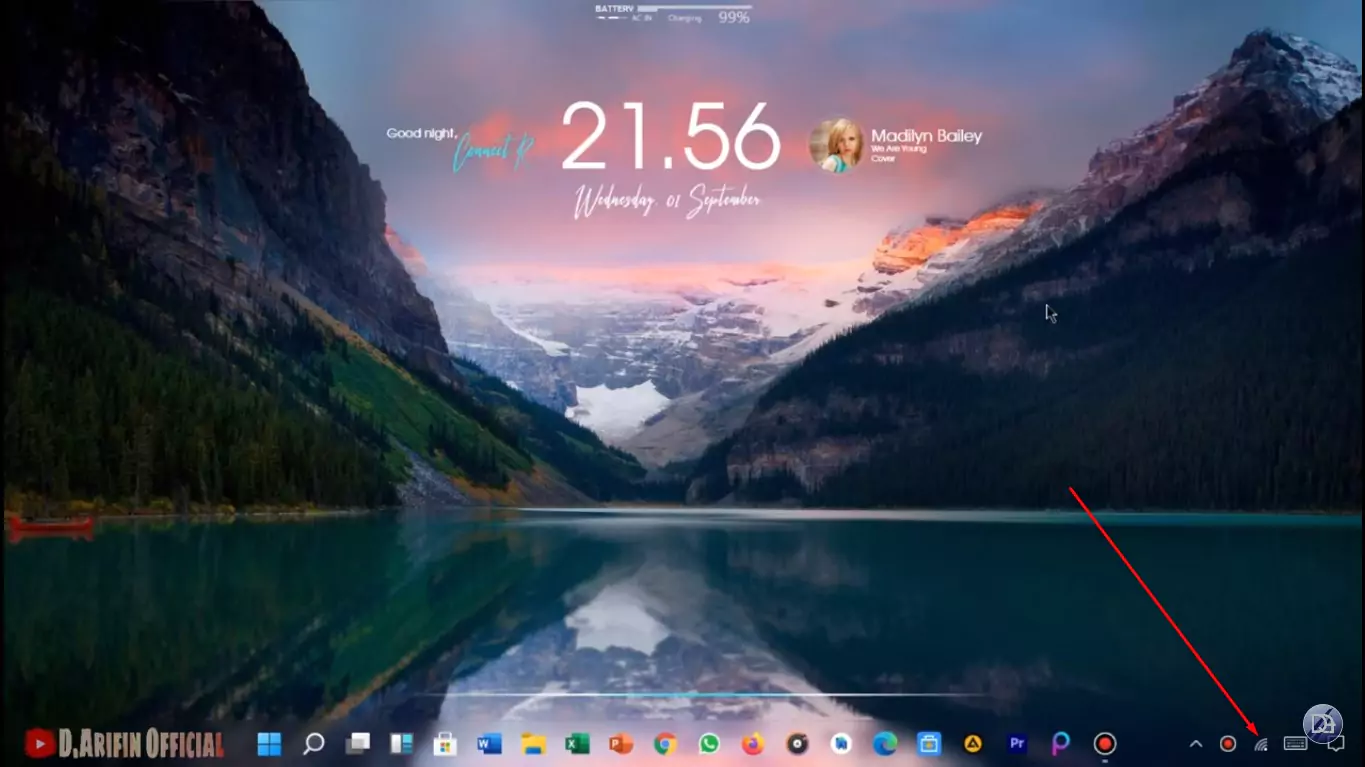
- Akan muncul beberapa jaringan internet
- Kemudian sambungkan pada internet yang stabil
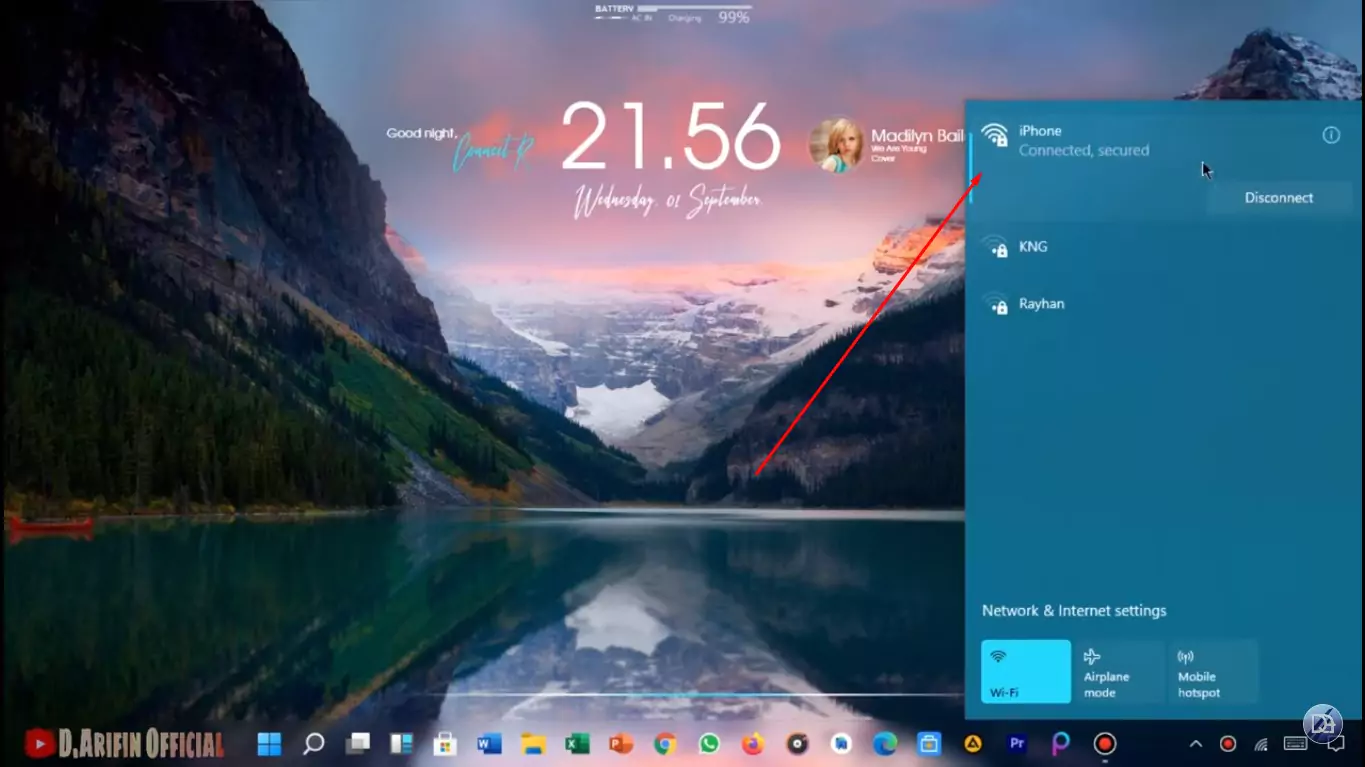
- Setelah itu pengguna buka file pada laptop
- Klik 2 kali pada file aplikasi 3uTools
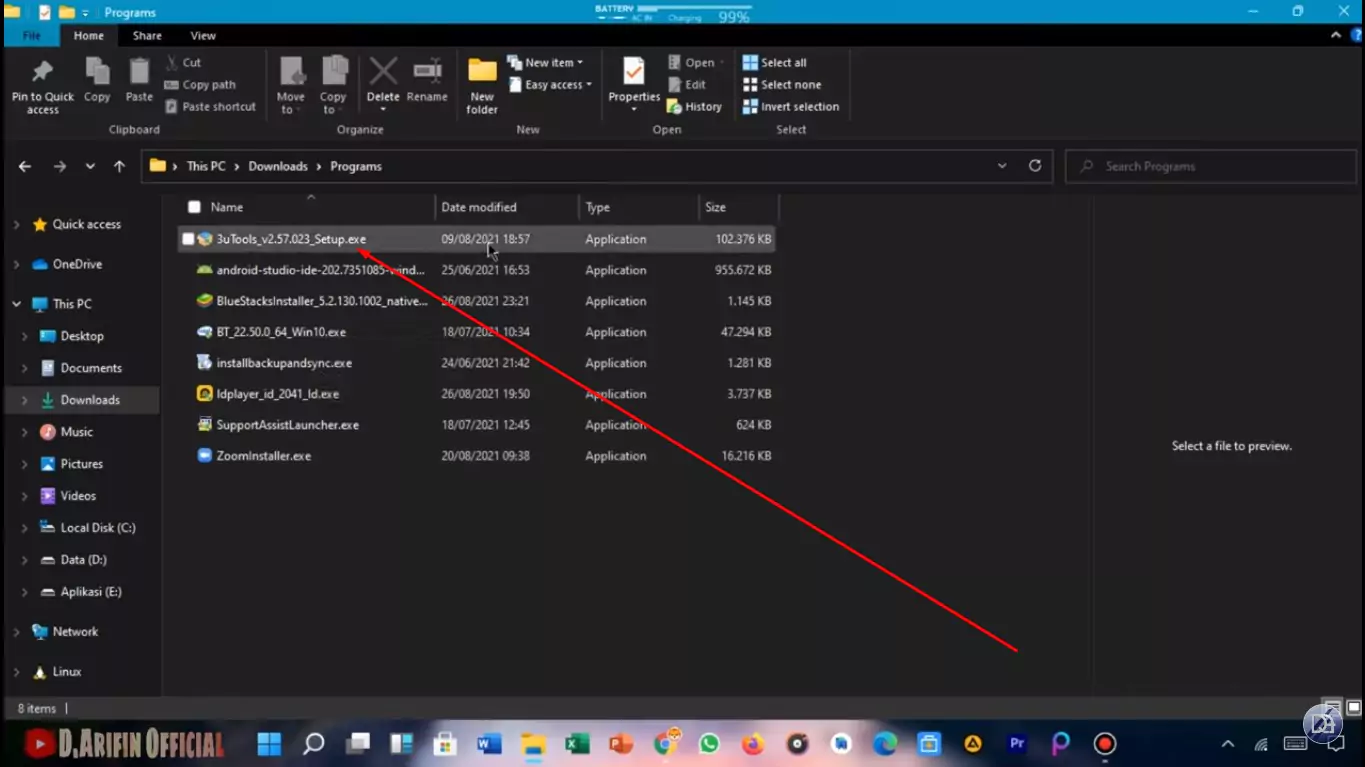
- Selanjutnya akan muncul jendela instal 3uTools
- Centang pada I Agree dan klik menu Instal warna biru
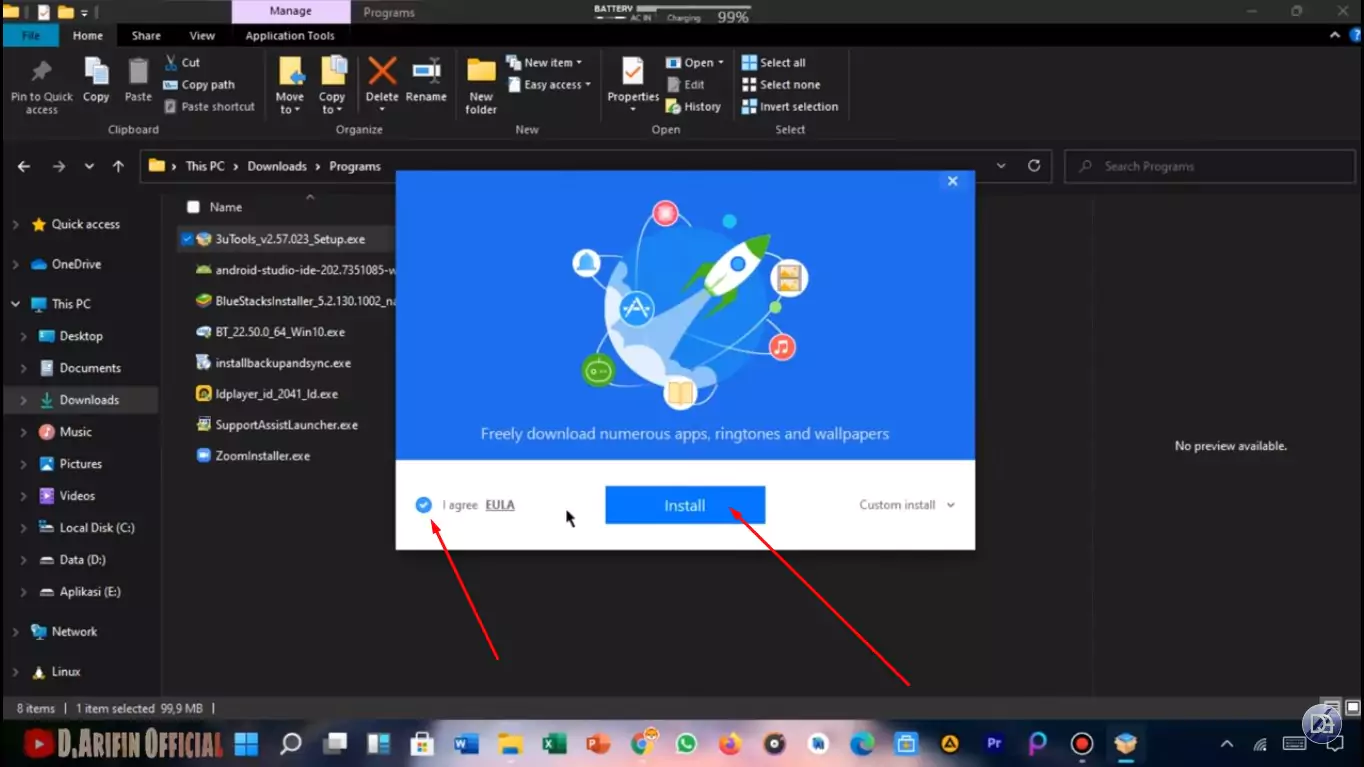
- Tunggu beberapa saat hingga aplikasi terinstal
- Biasanya membutuhkan waktu 1 hingga 2 menit
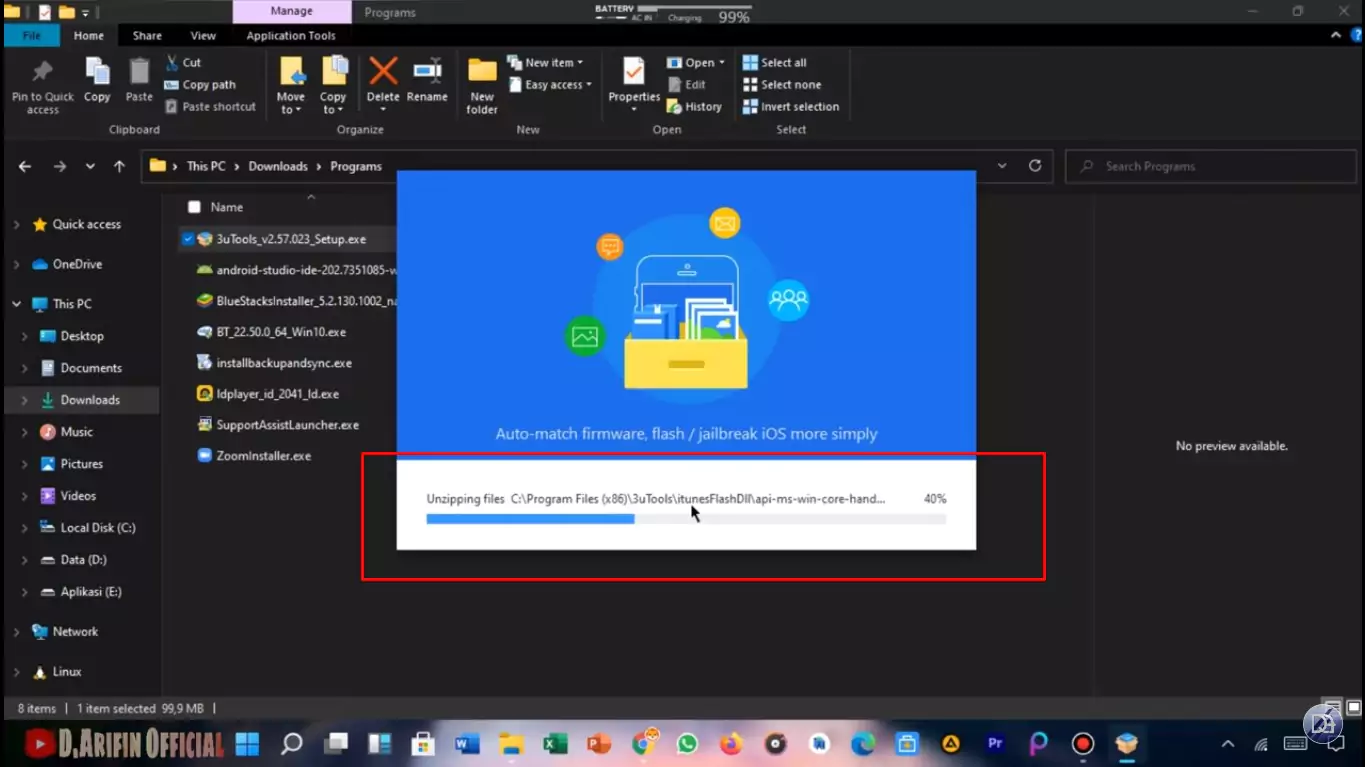
- Selanjutnya akan ada notifikasi instal selesai
- Pengguna klik saja menu Launch
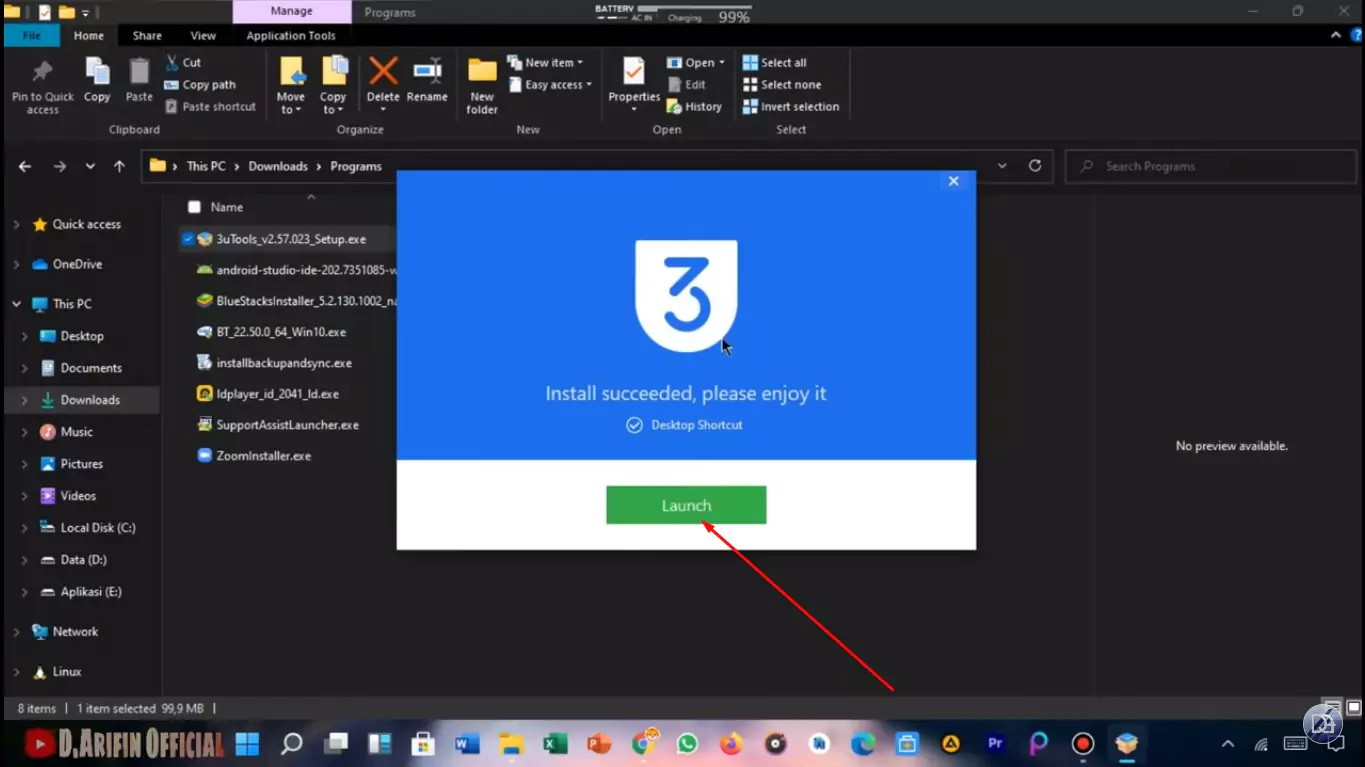
- Selesai, pengguna berhasil instal aplikasi 3uTools
2. Proses Memindahkan Foto dari Iphone ke Laptop
Pastinya setelah pengguna berhasil instal aplikasi 3uTools maka langkah selanjutnya bisa langsung menuju proses pemindahan. Dengan demikian pengguna harus menyambung 2 perangkat dengan kabel yang original. Berikut proses sehingga bisa memindahkan foto dengan bantuan aplikasi 3uTools:
- Pertama pengguna masuk pada aplikasi 3uTools
- Sambungkan kabel USB dari Iphone ke laptop
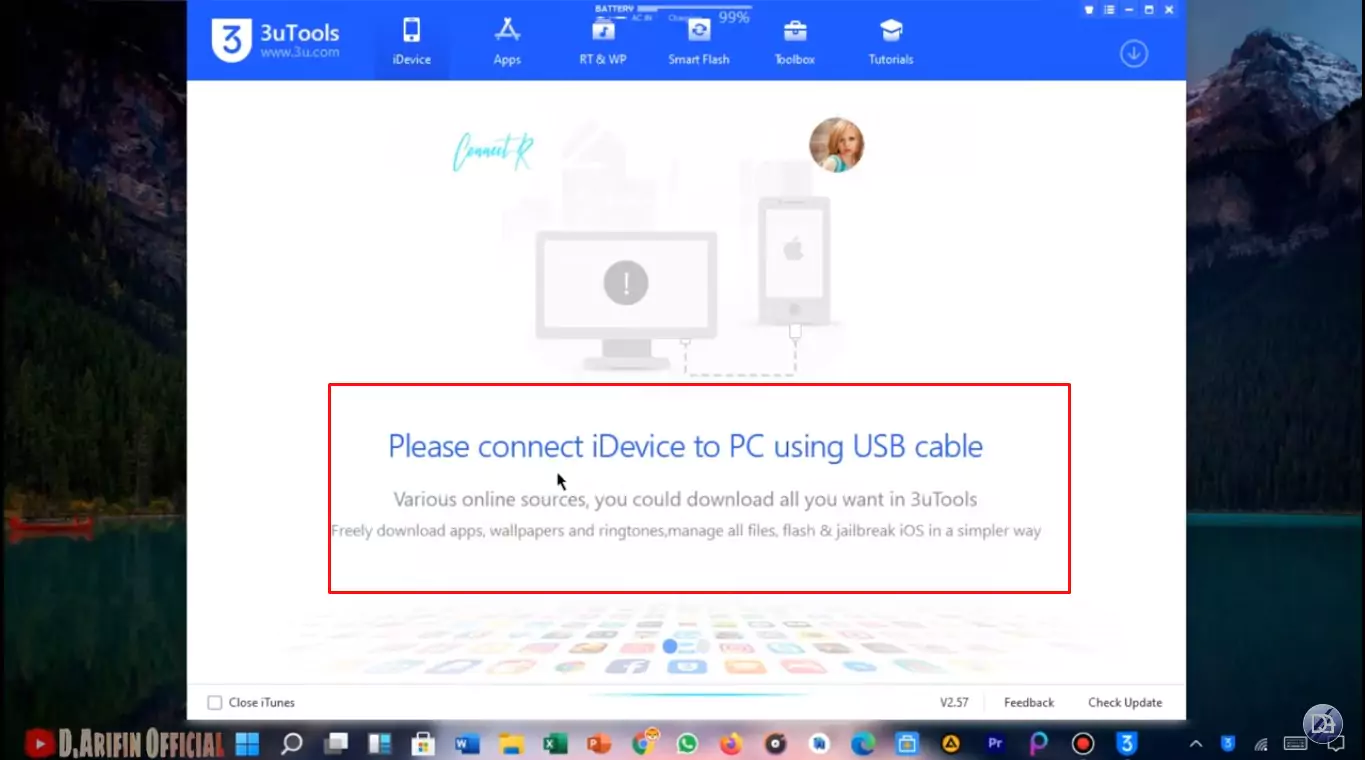
- Pastikan menggunakan kabel original
- Akan ada notifikasi Connecting IDevice dan tunggu hingga tersambung
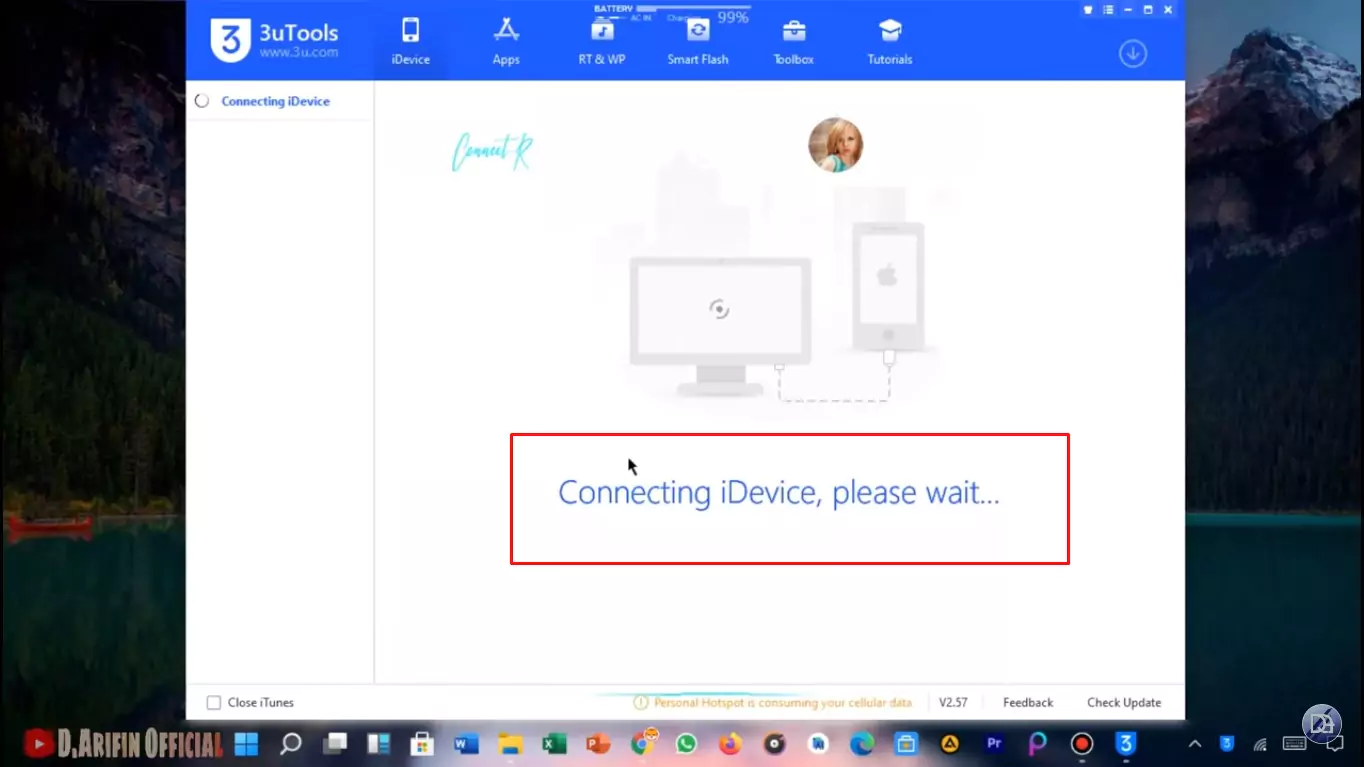
- Selanjutnya perangkat berhasil terhubung
- Klik OK pada jendela tersebut
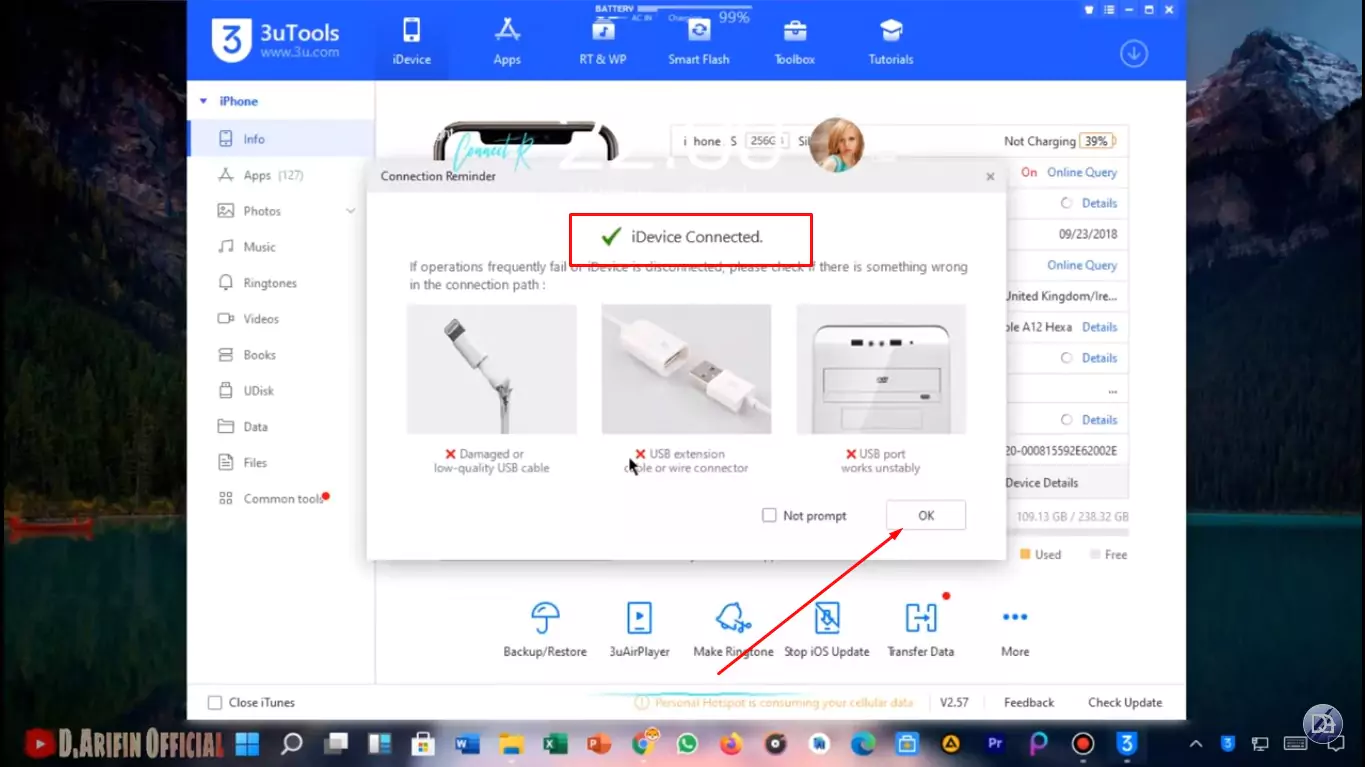
- Selanjutnya pengguna klik menu Photos
- Menu berada pada bagian samping aplikasi
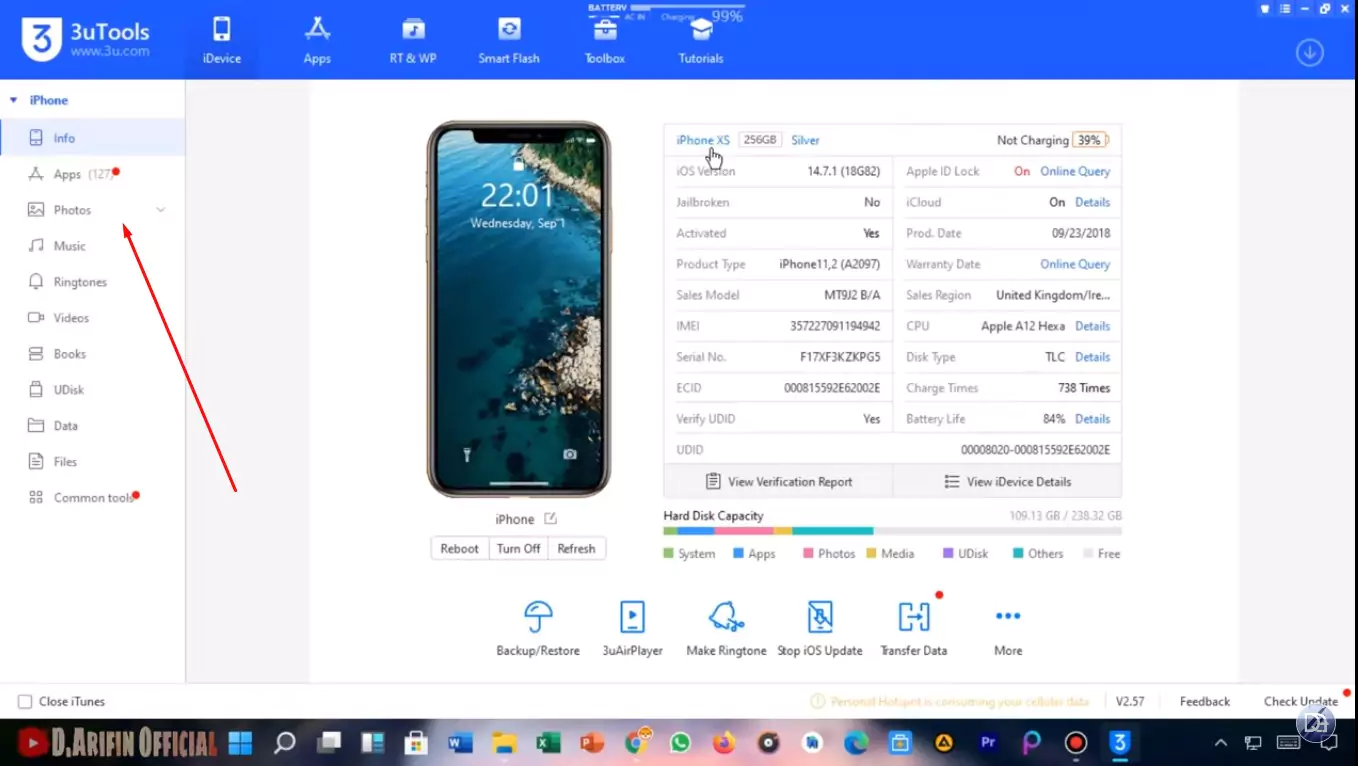
- Pengguna masuk pada folder yang berisi foto dari Iphone
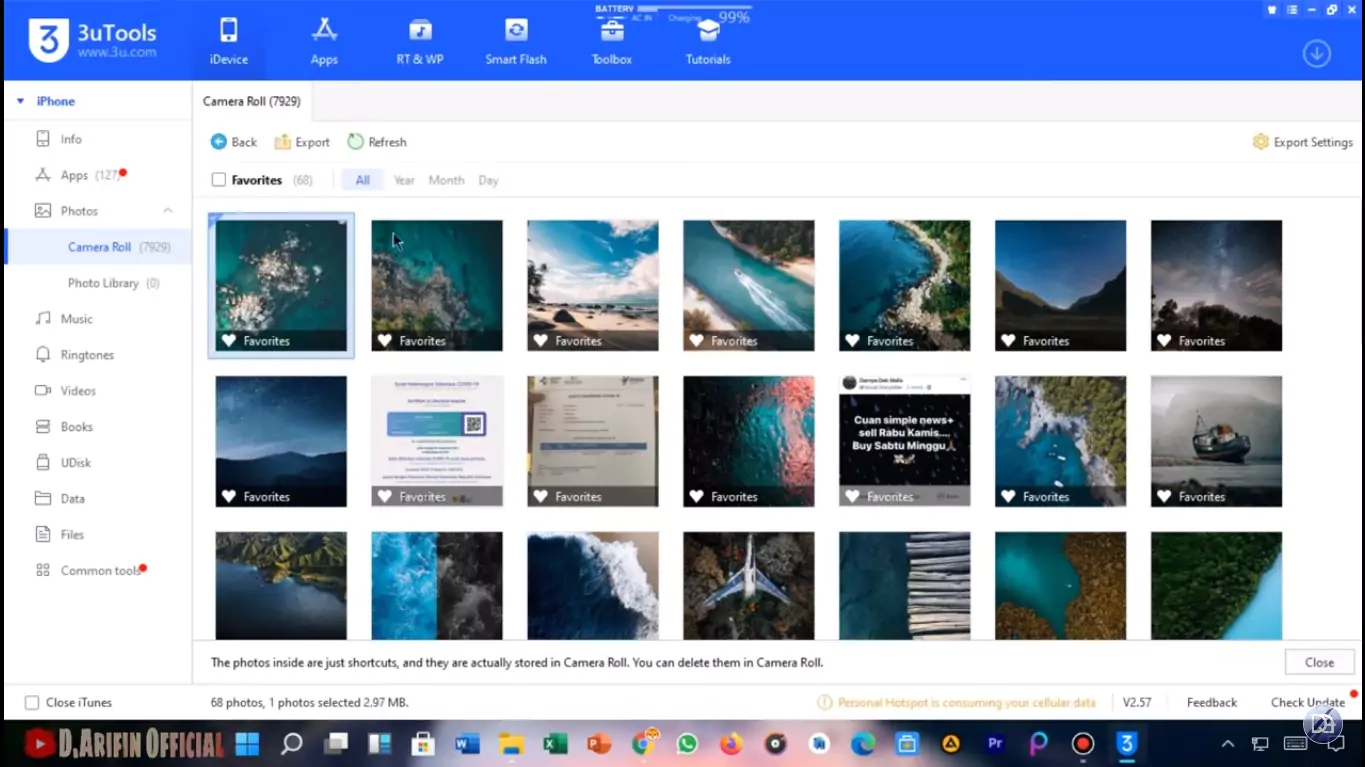
- Seleksi beberapa foto atau semua
- Jika ingin semua maka klik CTRL + A
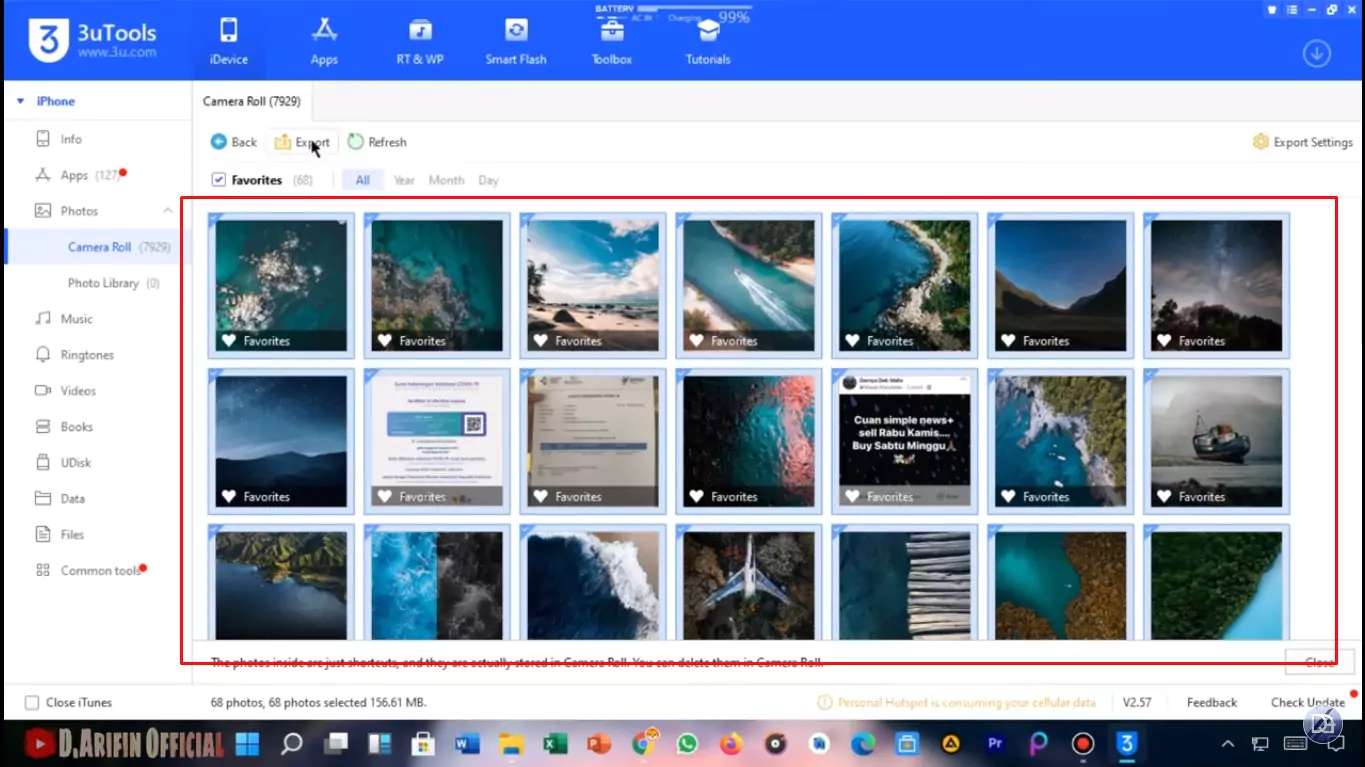
- Pastikan pengguna sudah menyeleksi semua foto
- Kemudian klik Export pada bagian atas
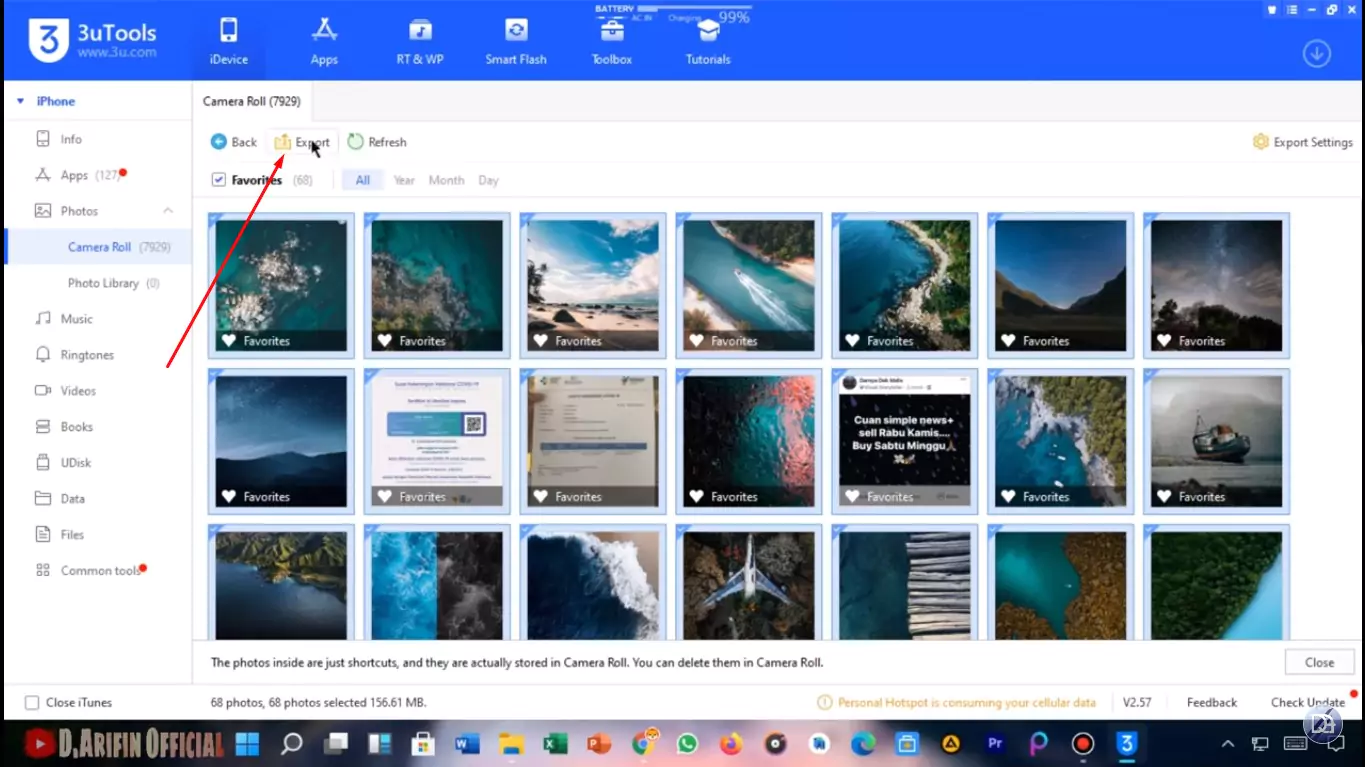
- Terdapat jendela Export Photos
- Kemudian pengguna klik Make New Folder
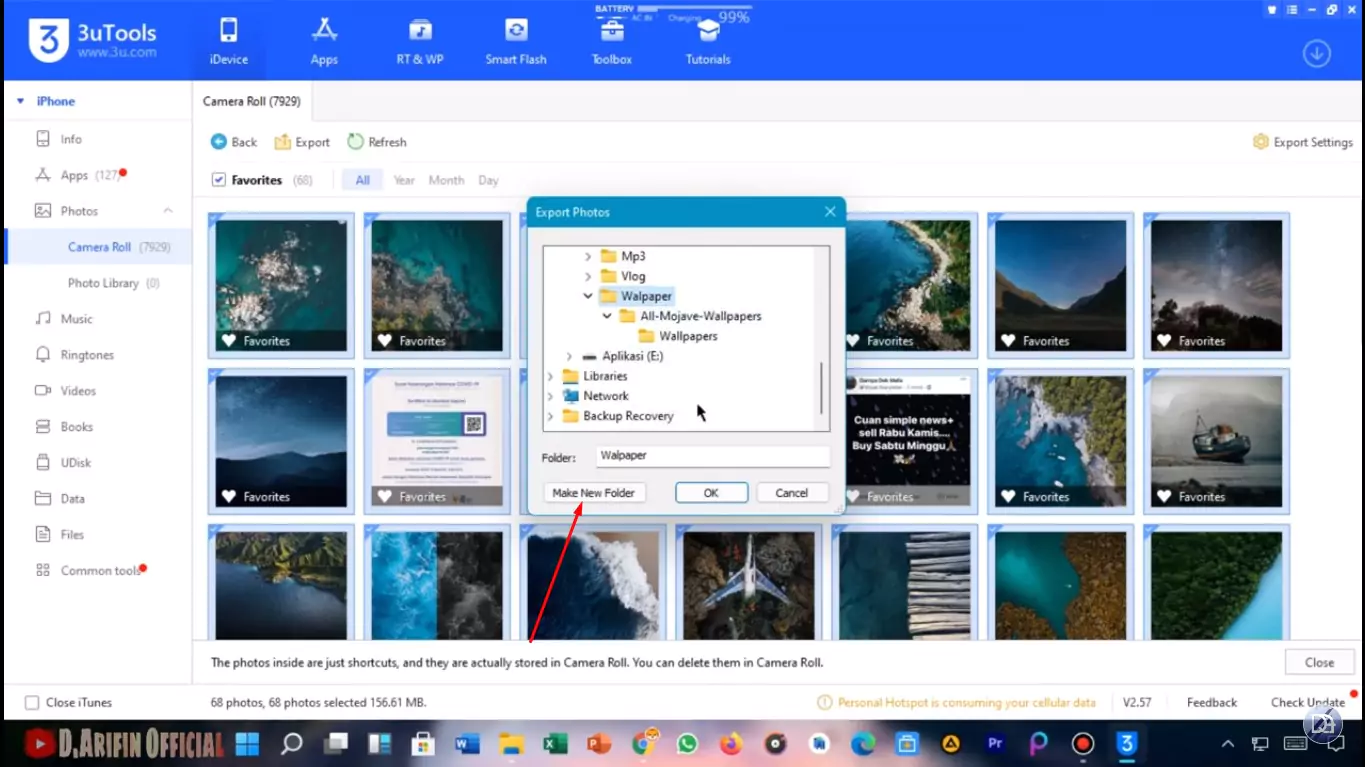
- Cari tempat untuk menaruh folder dan beri nama sesuai keinginan
- Kemudian jika sudah pengguna klik OK
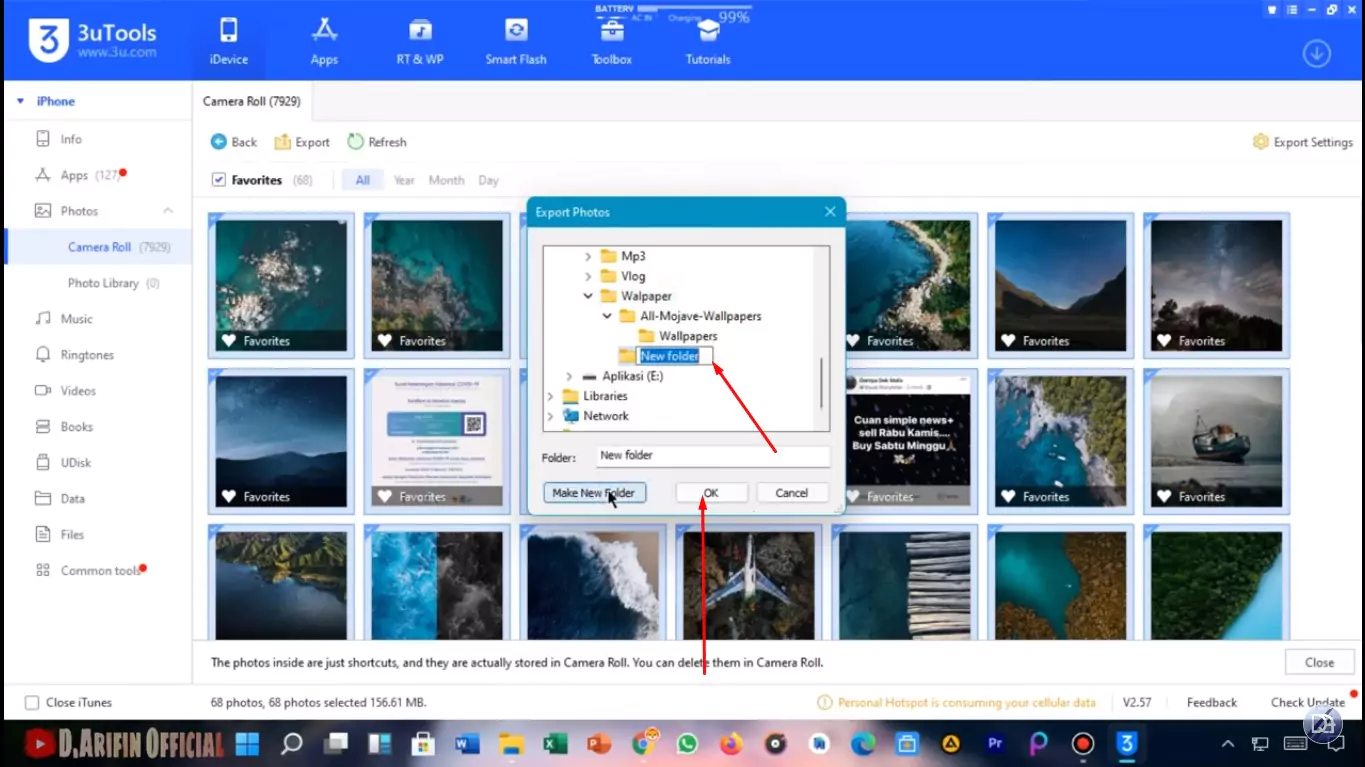
- Pengguna akan masuk pada proses memindahkan foto
- Tunggu hingga proses hingga 100 persen
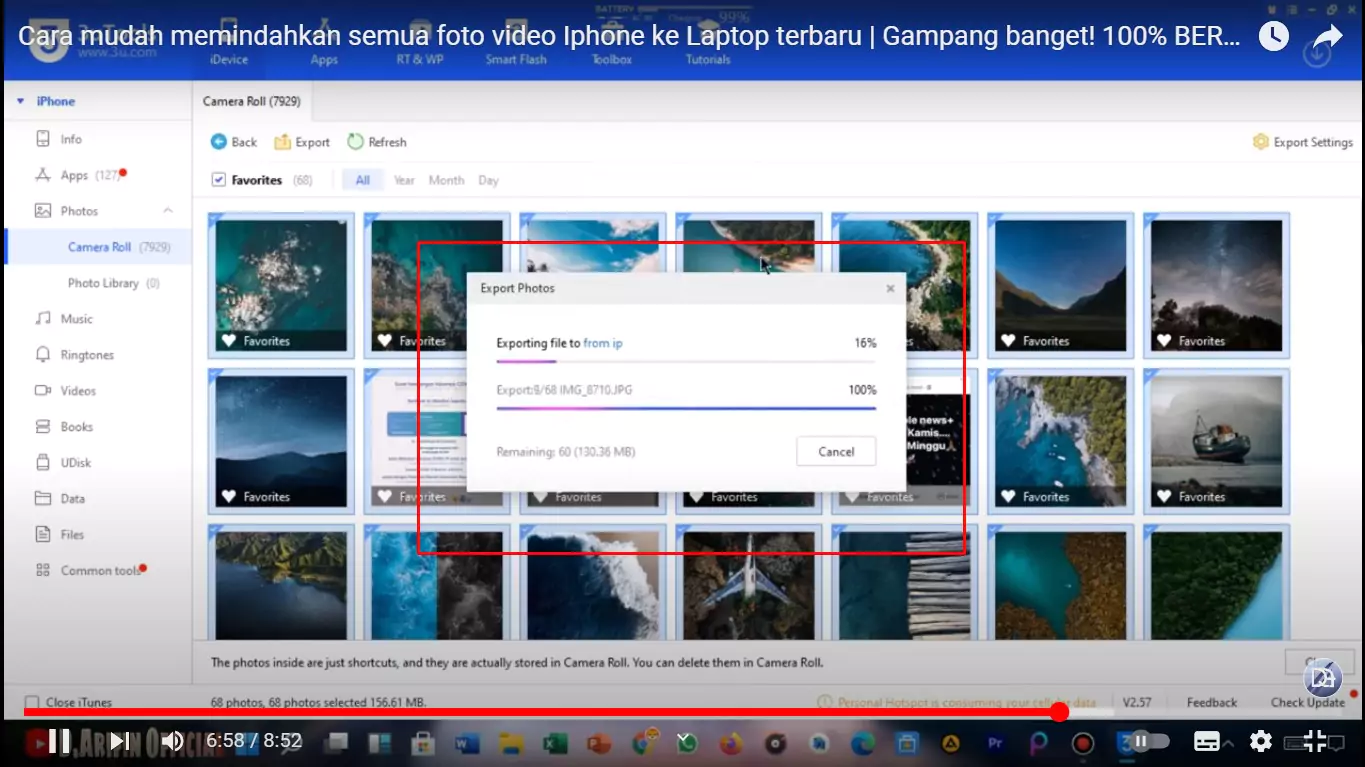
- Selesai, pengguna berhasil memindahkan foto dari Iphone ke laptop
3. Cek Hasil dari Memindahkan Foto
Langkah selanjutnya jika sudah selesai proses memindahkan maka pengguna harus cek hasilnya sehingga sudah valid. Pastikan tidak ada foto yang tertinggal dan juga sudah masuk pada perangkat laptop pengguna. Berikut ini langkah mudah sehingga bisa cek hasil dari memindahkan file dari Iphone:
- Langkah pertama pastikan Export foto sudah selesai
- Jika sudah ada notifikasi maka klik Open Folder
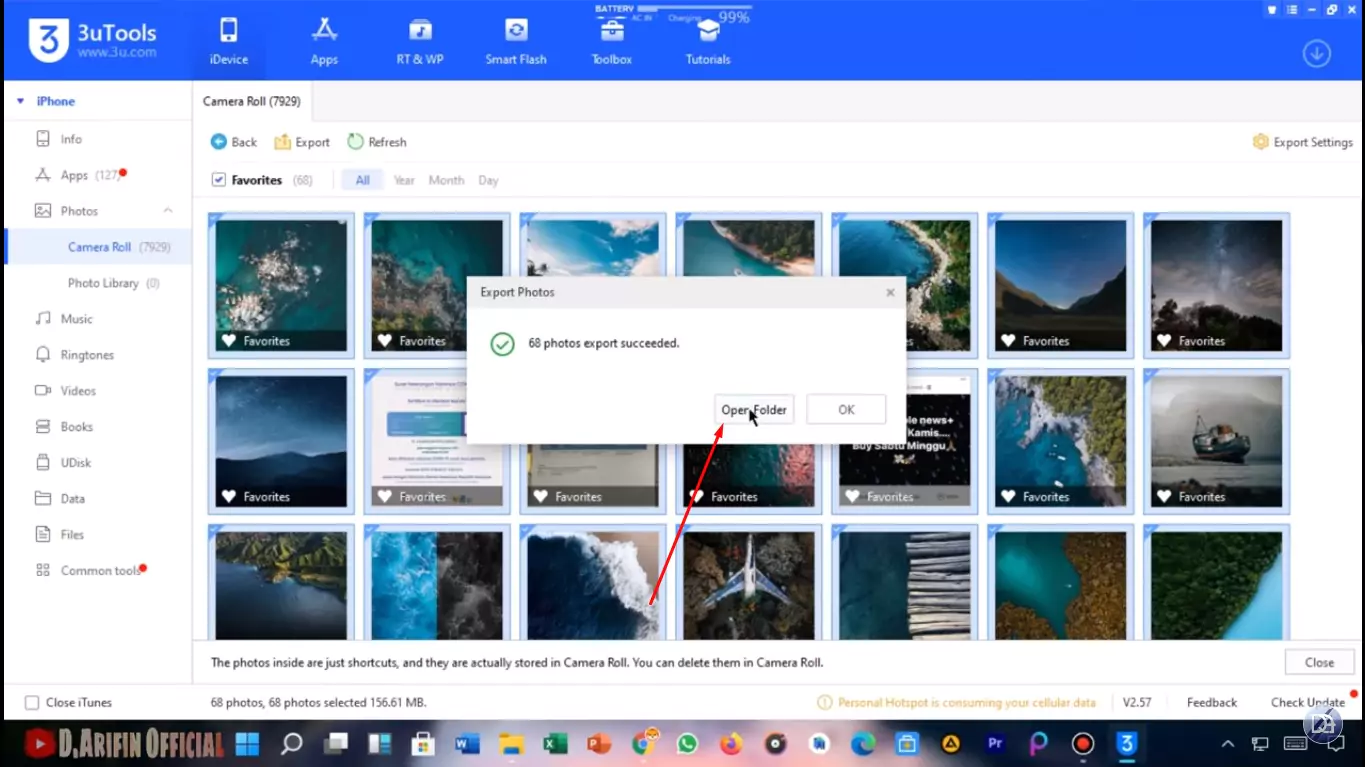
- Tunggu loading hingga masuk pada folder
- Selanjutnya jika berhasil maka foto akan masuk pada laptop
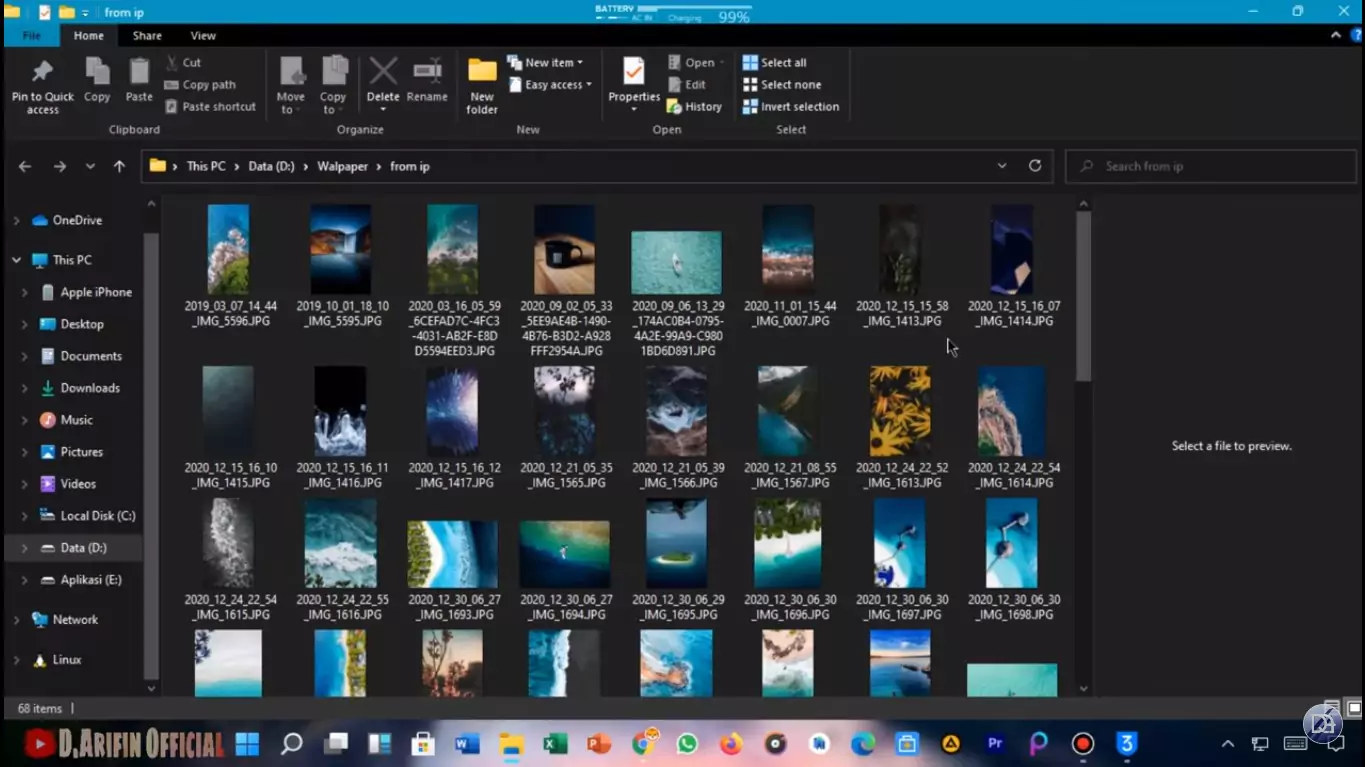
- Selesai, sangat mudah sekali Export foto dari Iphone dengan 3uTools
Membuat Folder Sharing Untuk Memindahkan Foto dari Iphone ke Laptop
Selain dengan menggunakan aplikasi 3uTools maka pengguna juga dapat memindahkan foto dari Iphone dengan menyiapkan folder sharing. Cara ini tidak membutuhkan untuk instal aplikasi karena cukup dengan sambung pada wifi sama. Berikut cara memindahkan foto Iphone dengan folder Sharing:
1. Aktifkan Folder Sharing dengan Perintah CMD
Langkah yang pertama pengguna harus akses aplikasi CMD karena harus mengaktifkan folder sharing dahulu dengan perintah. Pastinya pada setiap laptop sudah pasti ada aplikasi bawaan untuk CMD sehingga tidak perlu instal lagi. Berikut perintah untuk mengaktifkan folder sharing dengan lewat CMD:
- Pertama pengguna masuk pada menu pencarian di laptop
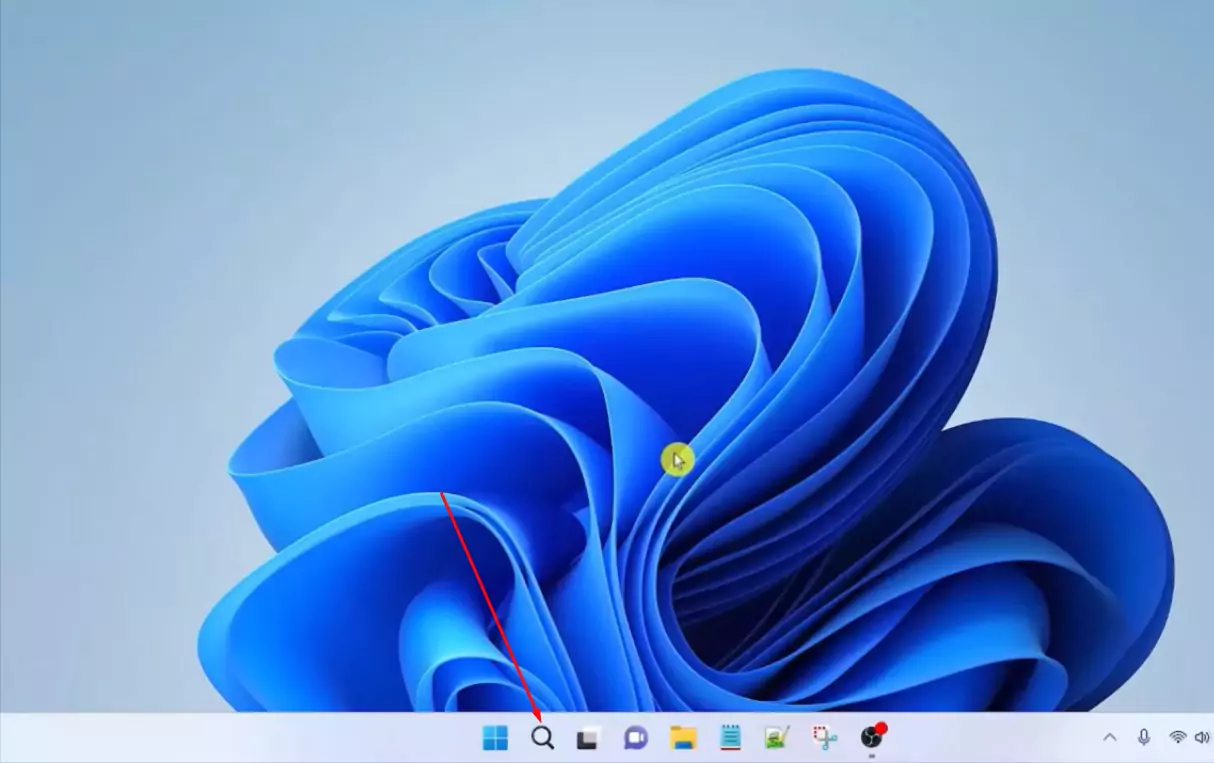
- Ketik saja kata kunci CMD
- Maka akan muncul aplikasi Command Prompt
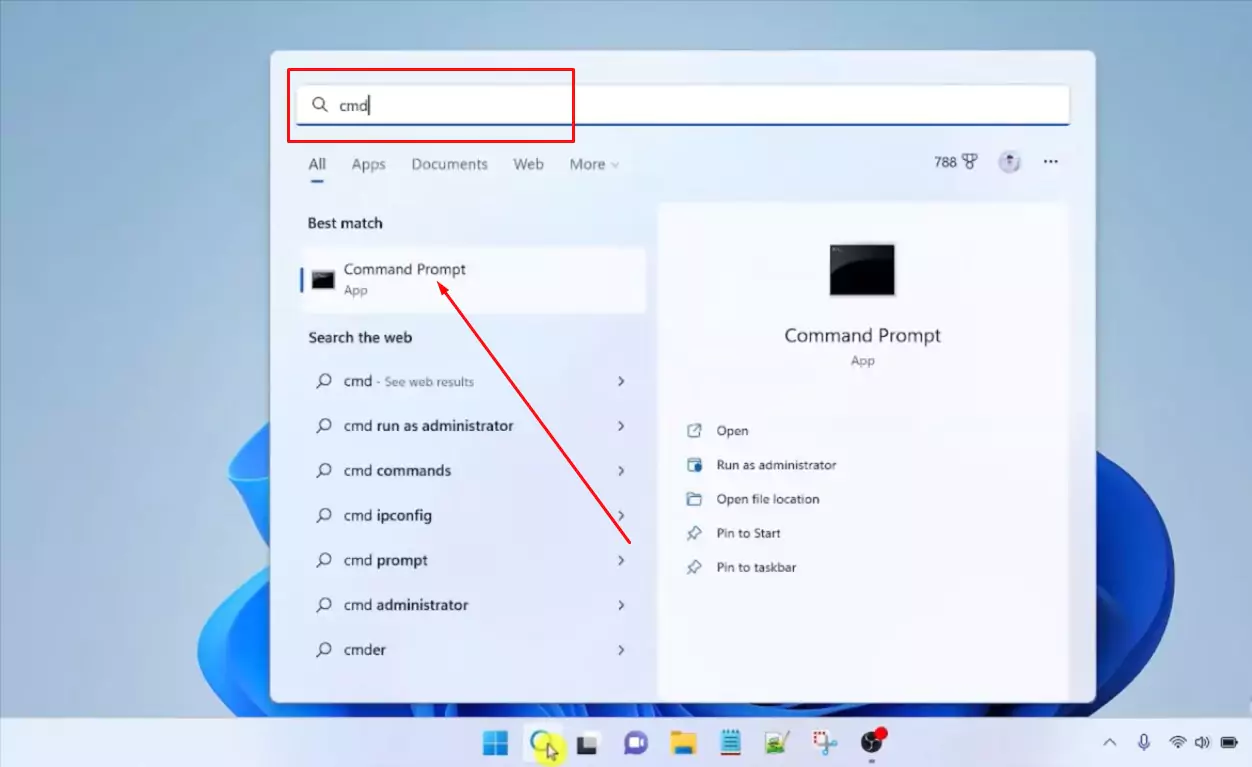
- Klik kanan pada aplikasi tersebut
- Selanjutnya pilih perintah Run as administrator
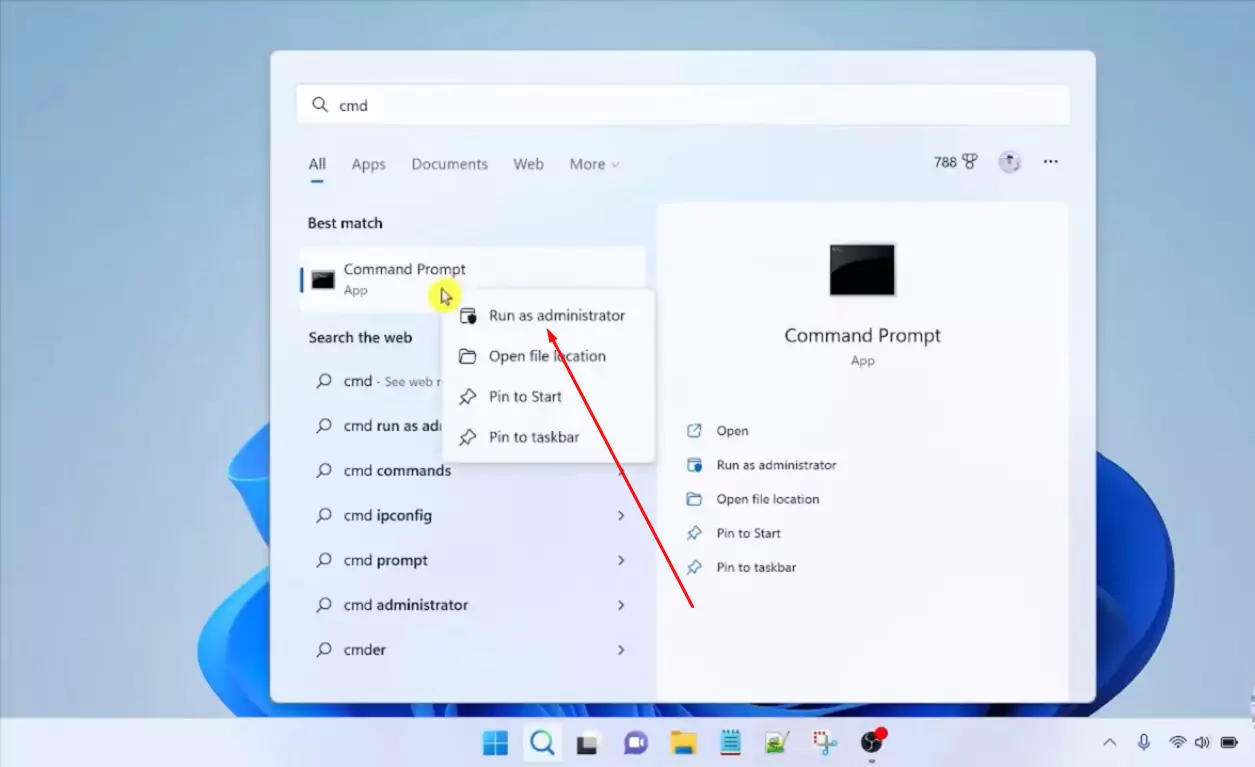
- Pengguna akan masuk pada aplikasi CMD
- Ketik perintah net user “nama folder” “password” /add
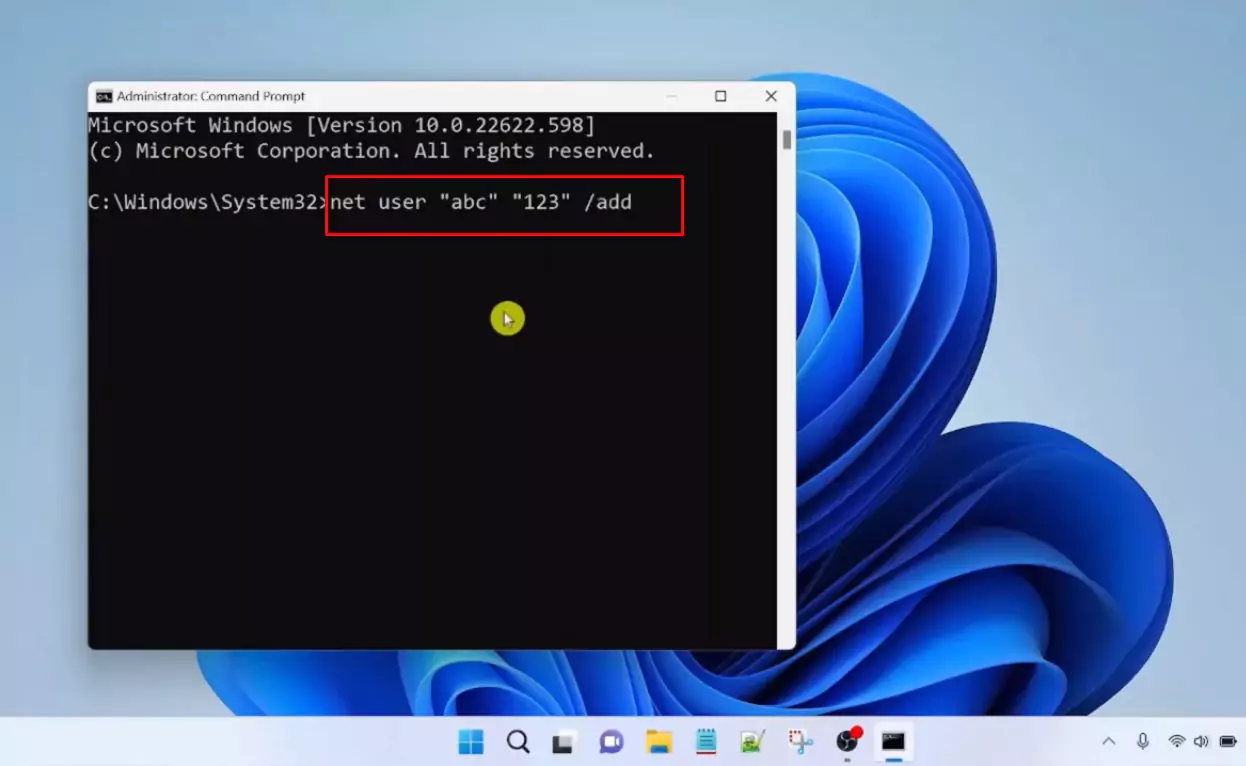
- Jika sudah maka klik Enter pada keyboard
- Selanjutnya muncul notifikasi berhasil
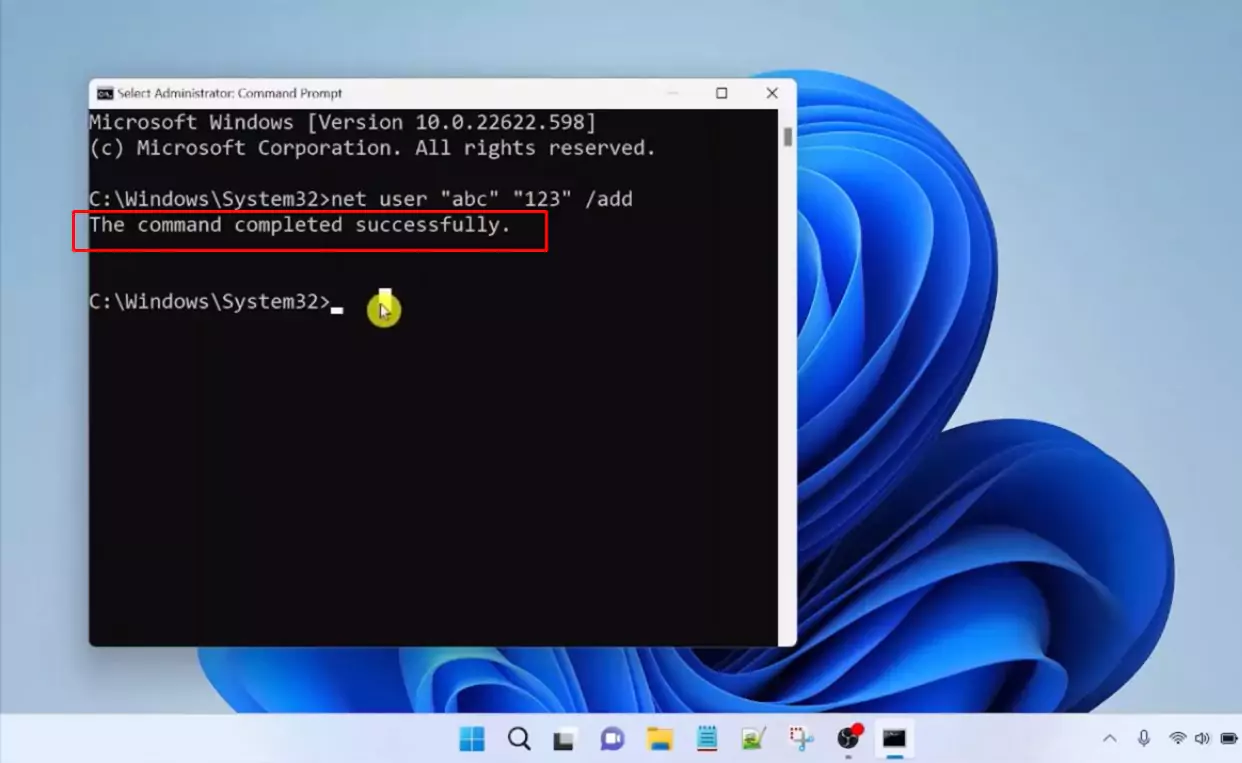
- Pastikan folder sharing aktif
- Dengan menekan perintah net user
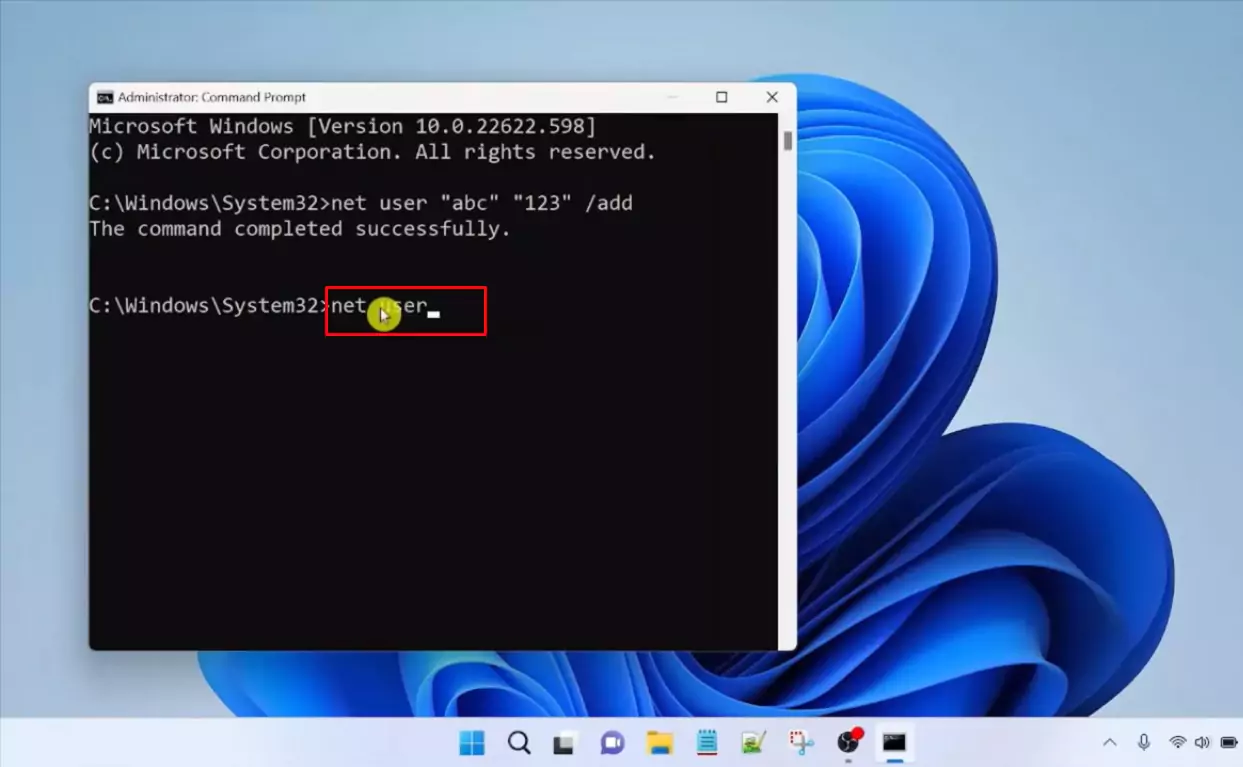
- Kemudian pengguna tekan Enter
- Jika sudah aktif tampilan akan seperti ini
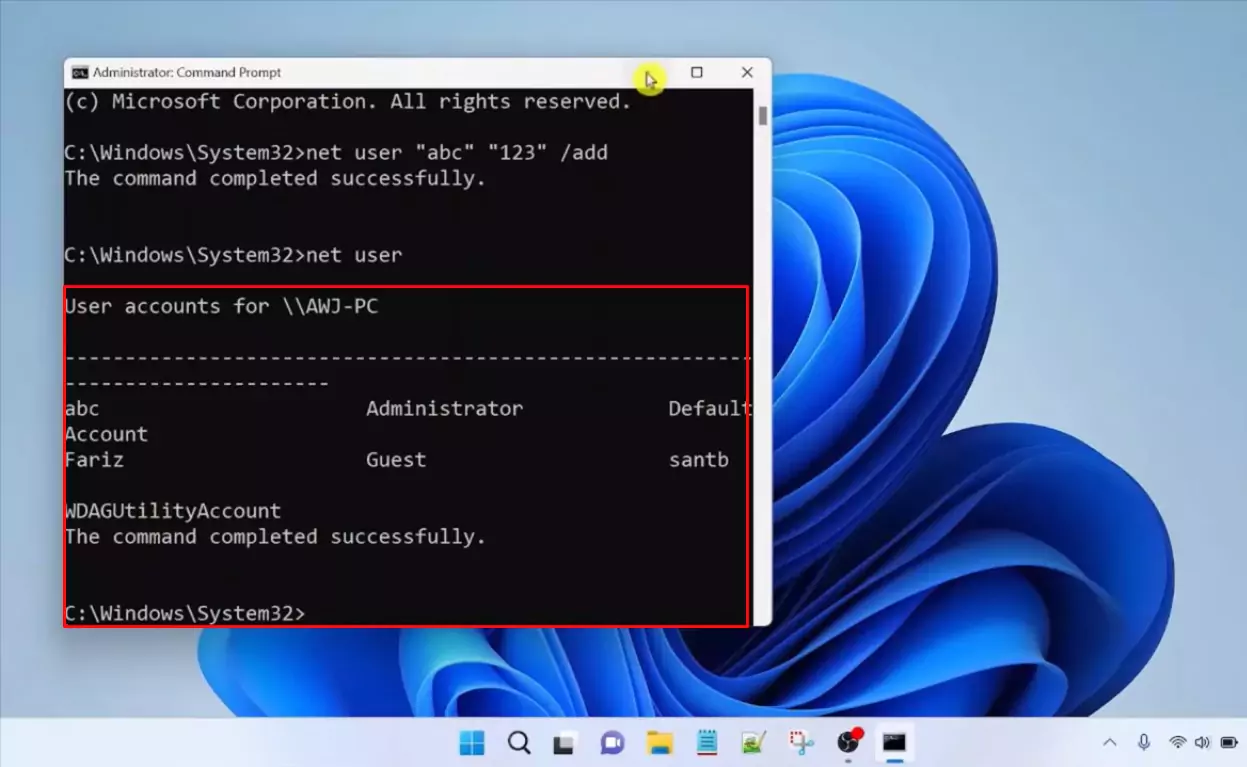
- Minimize untuk aplikasi CMD
- Selanjutnya pengguna buka Windows Explorer
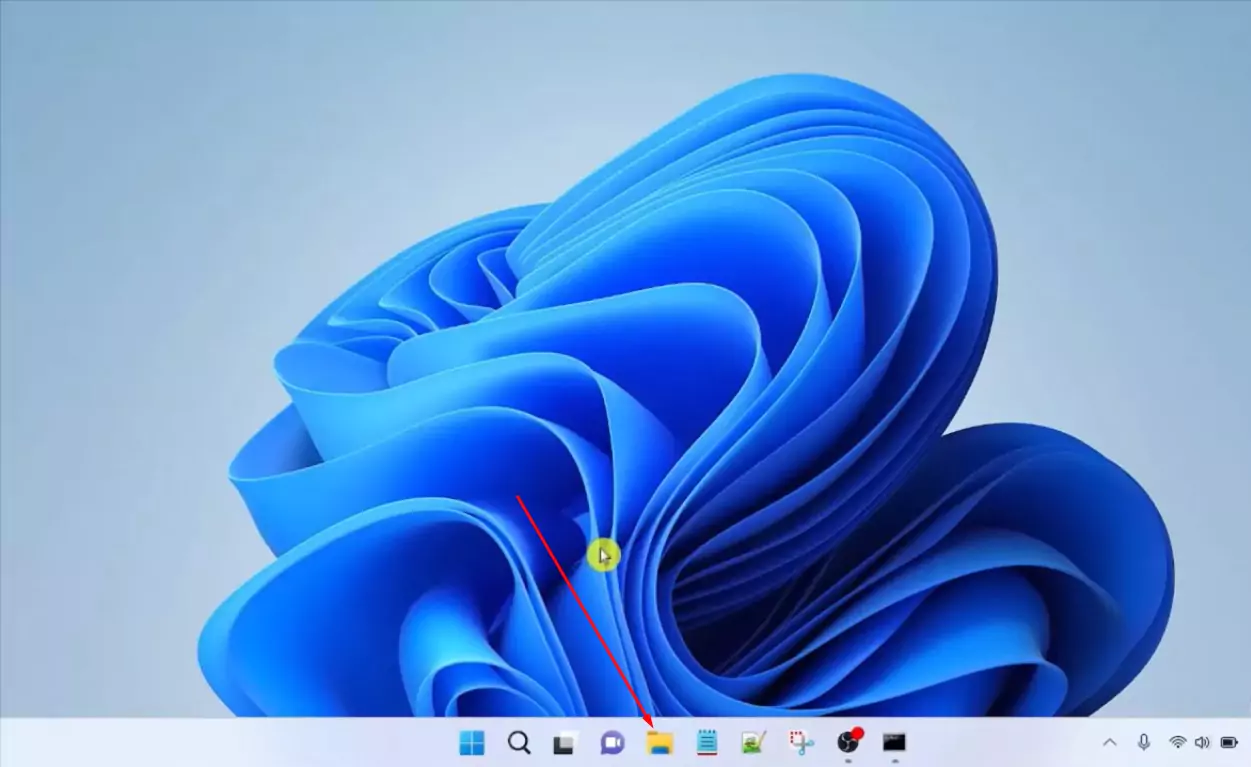
- Cari tempat untuk membuat folder sharing
- Klik kanan pada tempat kosong lalu pilih New
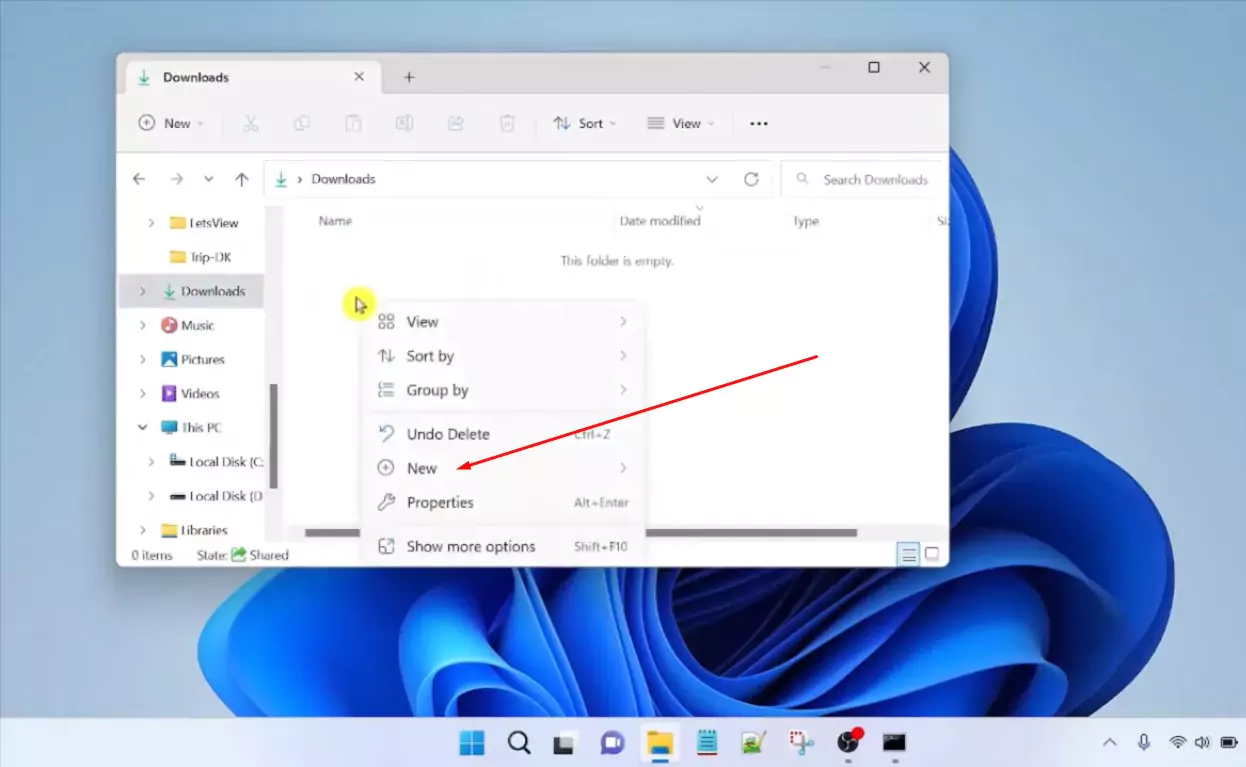
- Selanjutnya pengguna tekan pada Folder
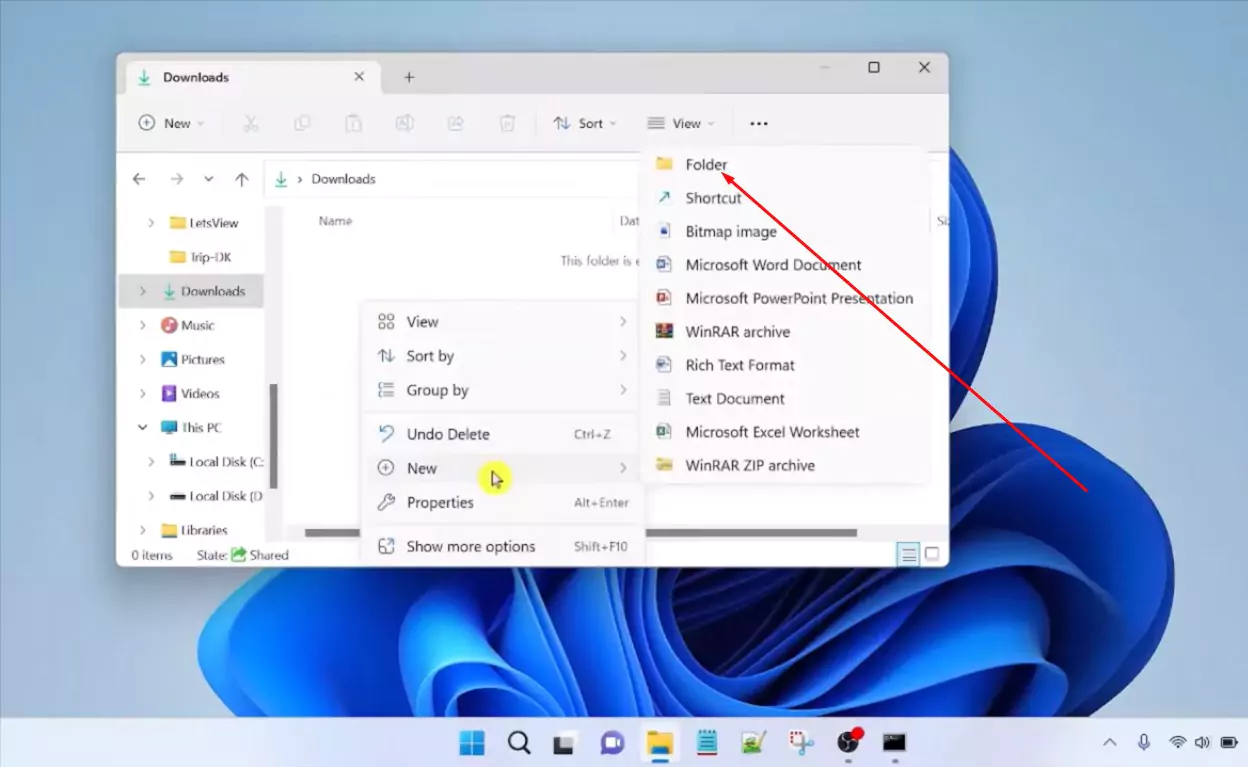
- Buat folder dengan nama Sharing
- Selesai, pengguna berhasil mengaktifkan perintah Folder Sharing
2. Setting Folder Sharing Untuk Memindahkan Foto dari Iphone
Setelah berhasil aktifkan melalui CMD maka langkah selanjutnya perlu setting terlebih dahulu folder tersebut. Tujuannya agar pengguna akan mendapatkan alamat IP sehingga dapat memindah foto dari Iphone ke laptop dengan mudah. Berikut cara mudah untuk setting pada bagian folder sharing di laptop:
- Pertama pengguna klik kanan pada folder Sharing
- Selanjutnya pilih menu Propertise
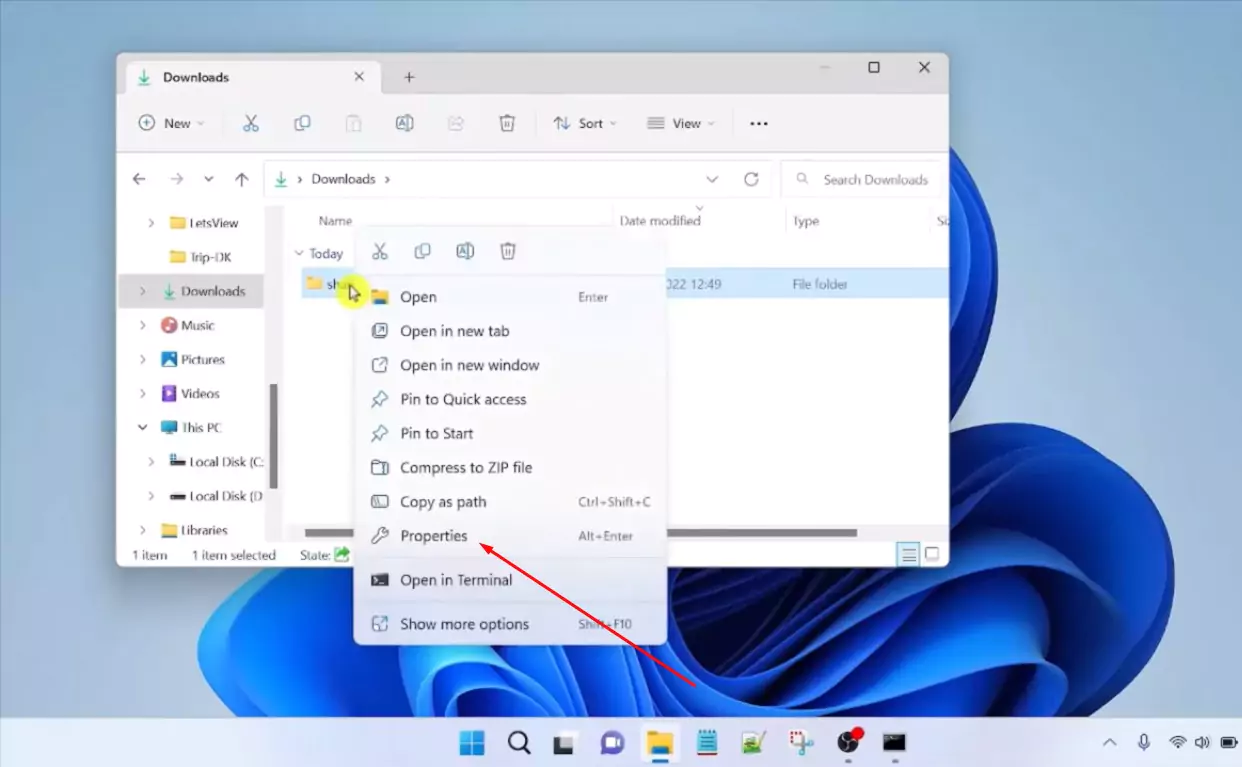
- Akan muncul jendela baru untuk Propertise
- Pengguna arahkan pada menu Sharing
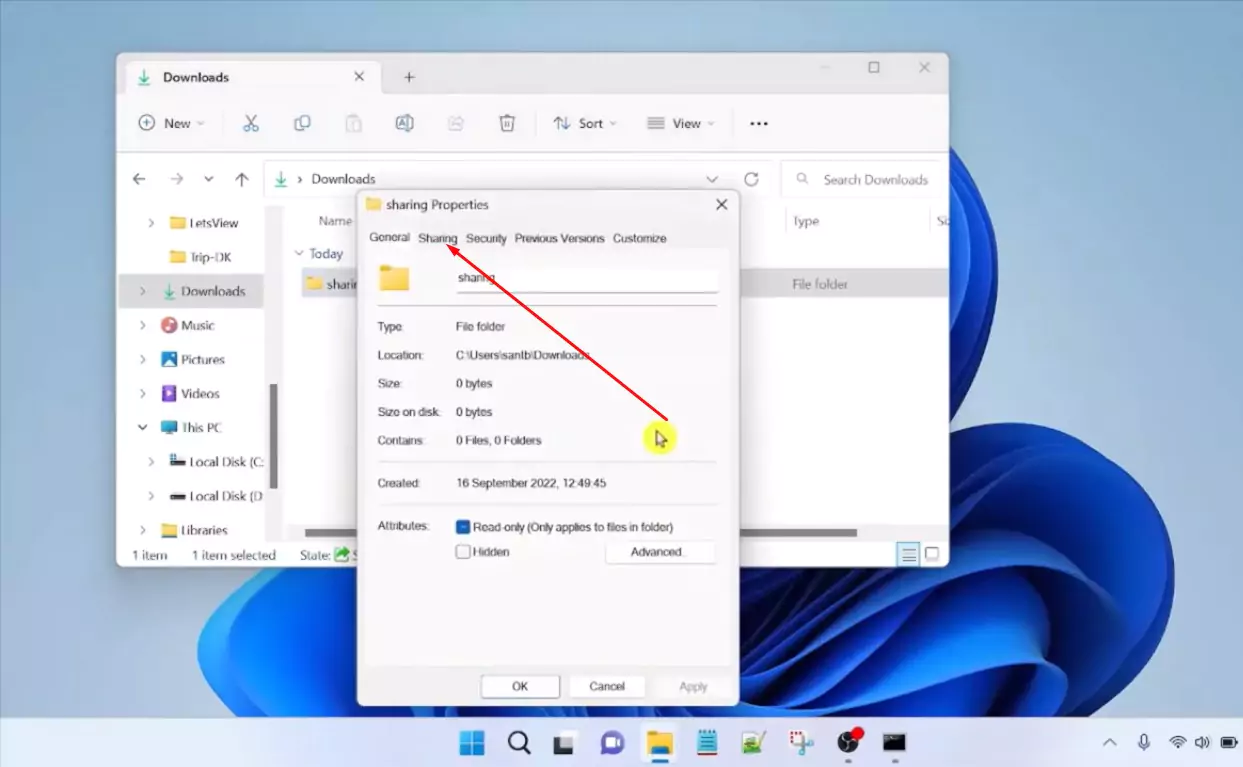
- Selanjutnya pengguna klik Share
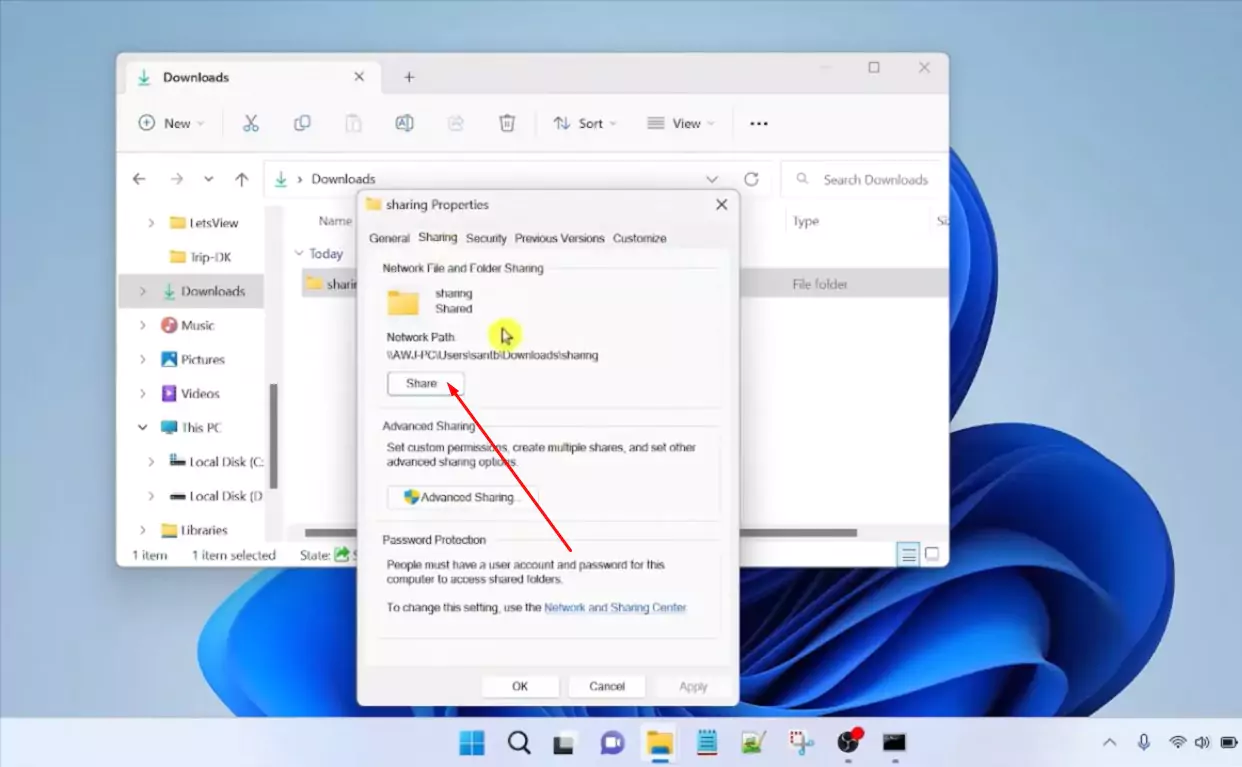
- Pilih folder yang sudah pengguna buat pada CMD
- Klik pada anak panah lalu pilih folder tersebut
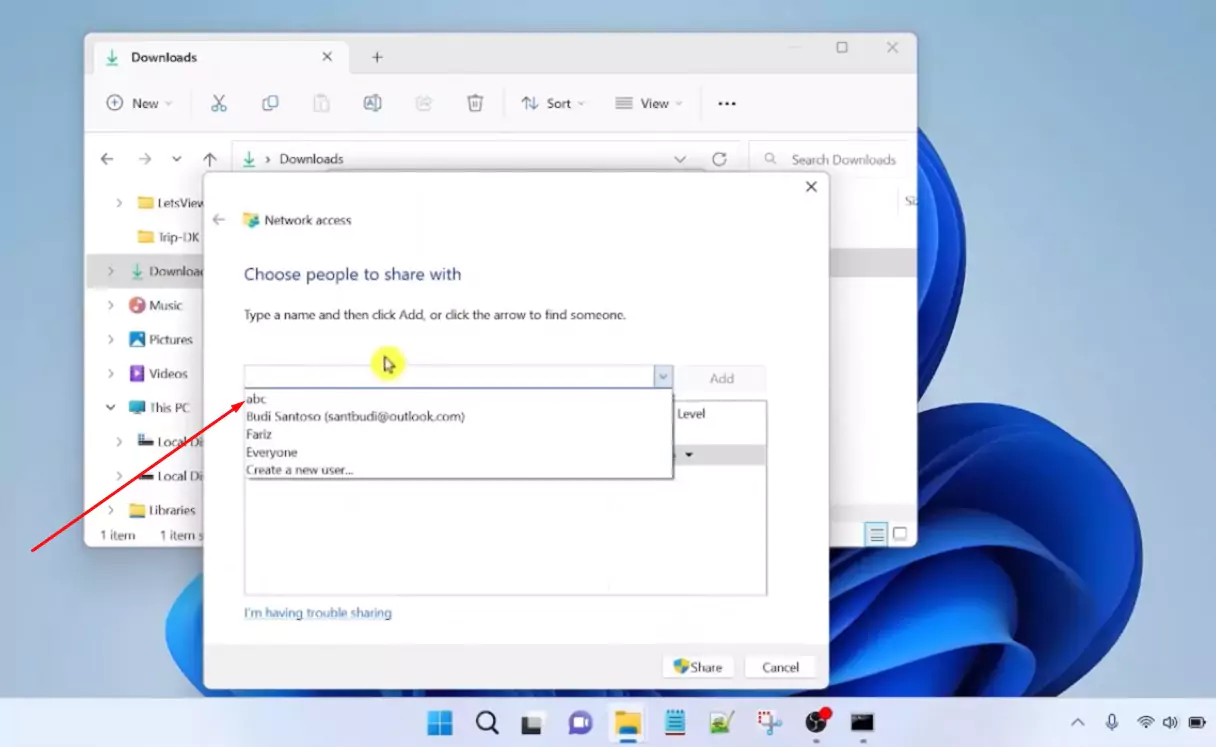
- Pastikan sudah sama dengan perintah yang ada di CMD
- Kemudian pengguna klik add
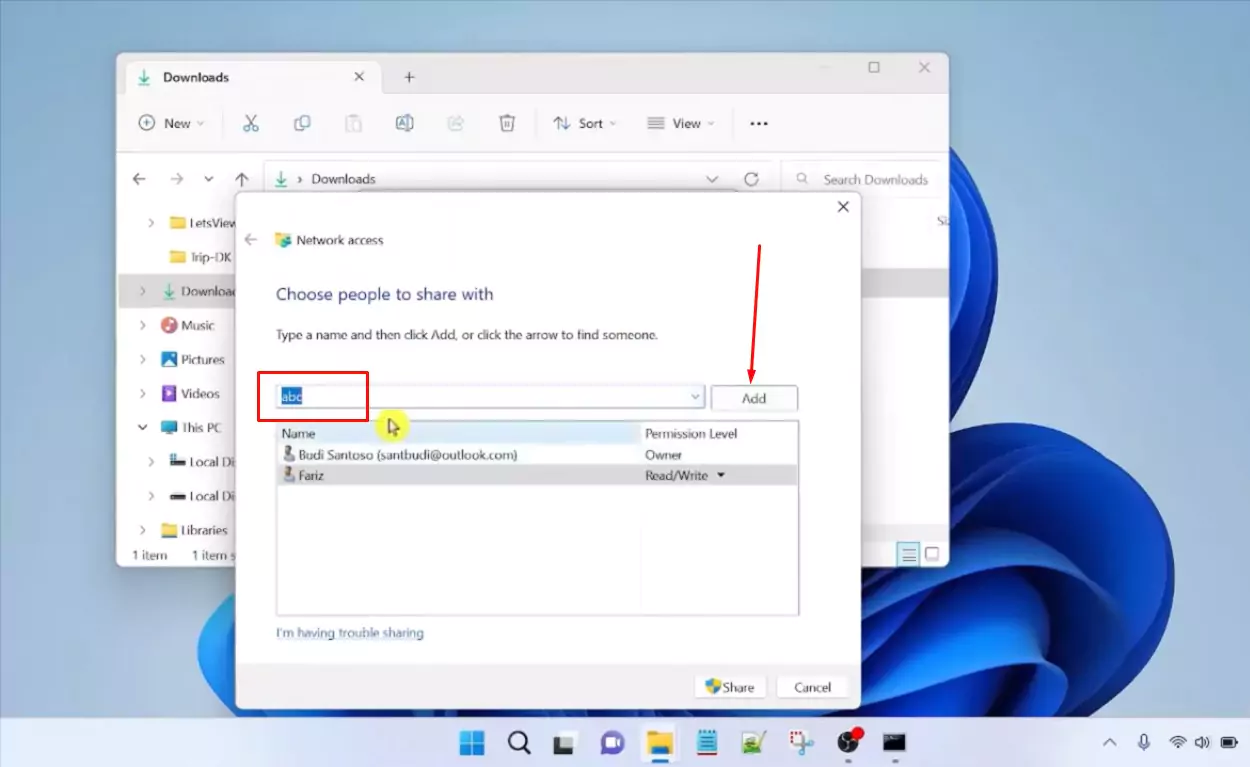
- Pengguna juga harus menggubah Permission Level
- Ubah untuk folder menjadi Read/Write kemudian klik Share
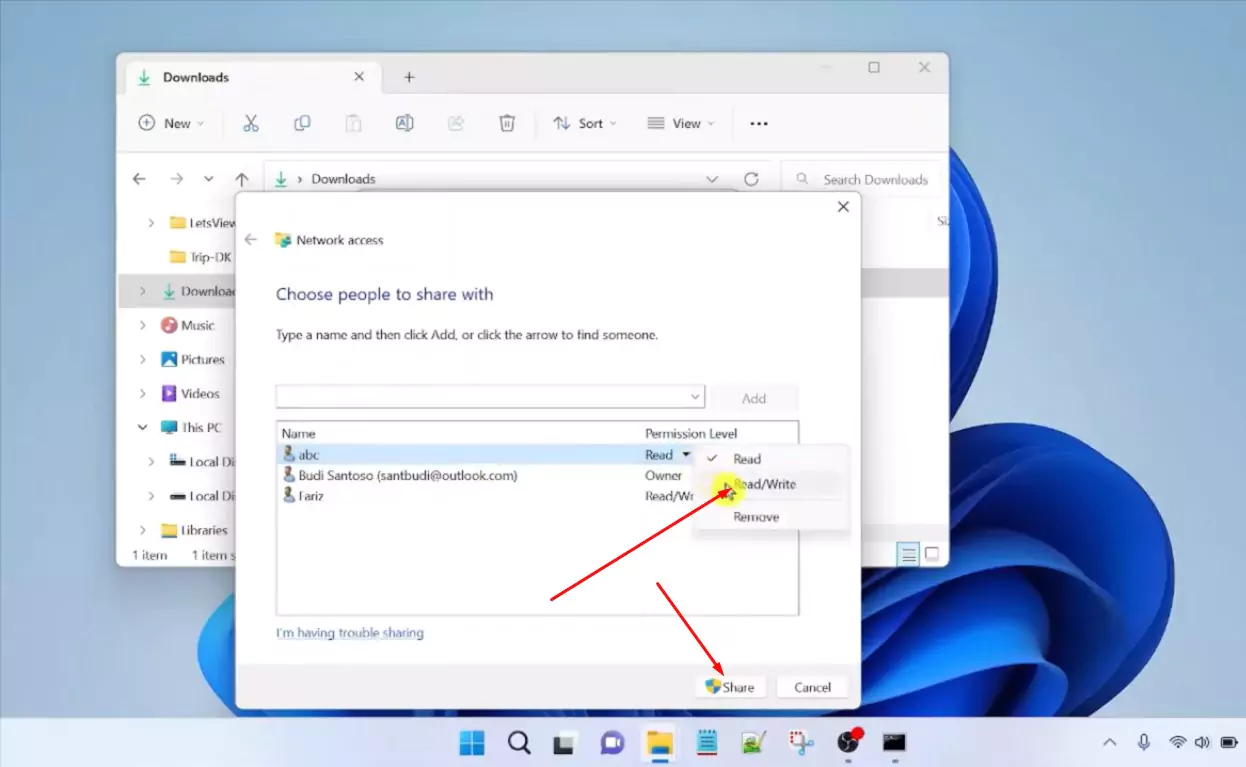
- Selanjutnya akan muncul jendela baru lalu klik Advance Sharing
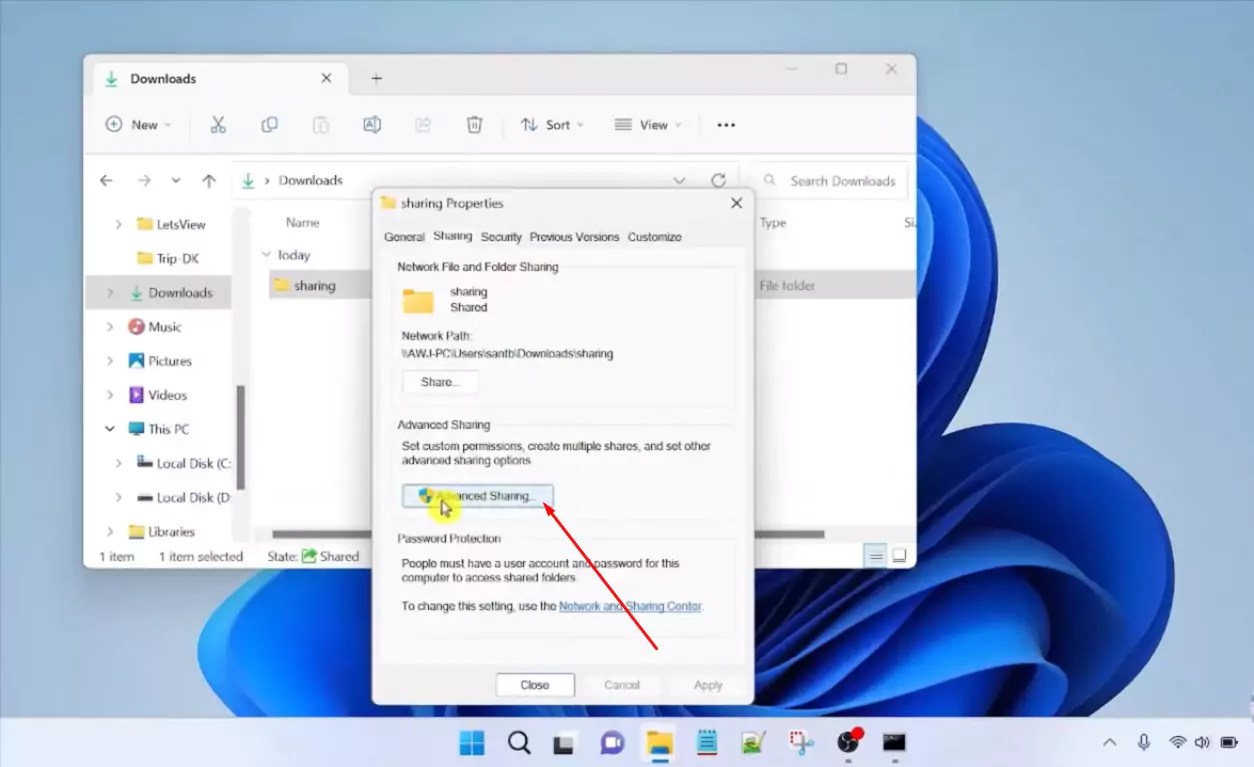
- Pengguna masuk menu tersebut
- Centang pada kotak Share This Folder
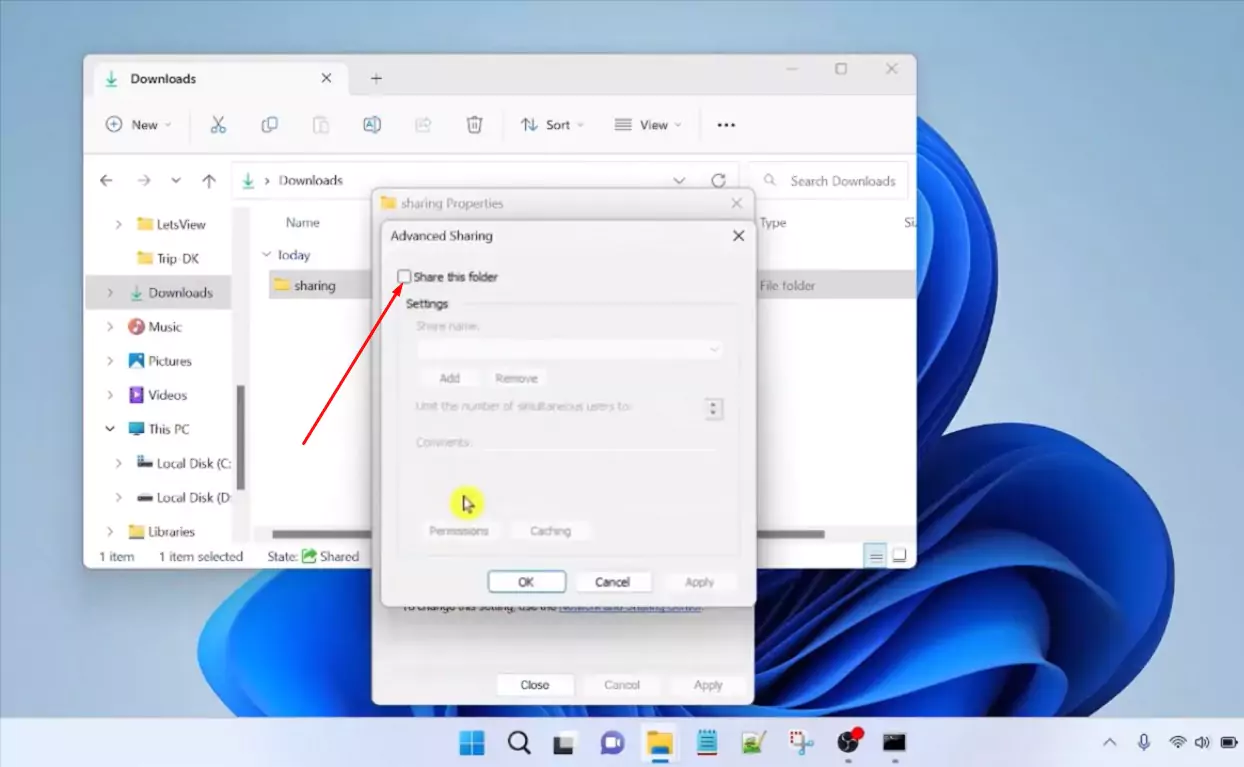
- Masukkan nama folder yang pengguna buat
- Kemudian klik Permission
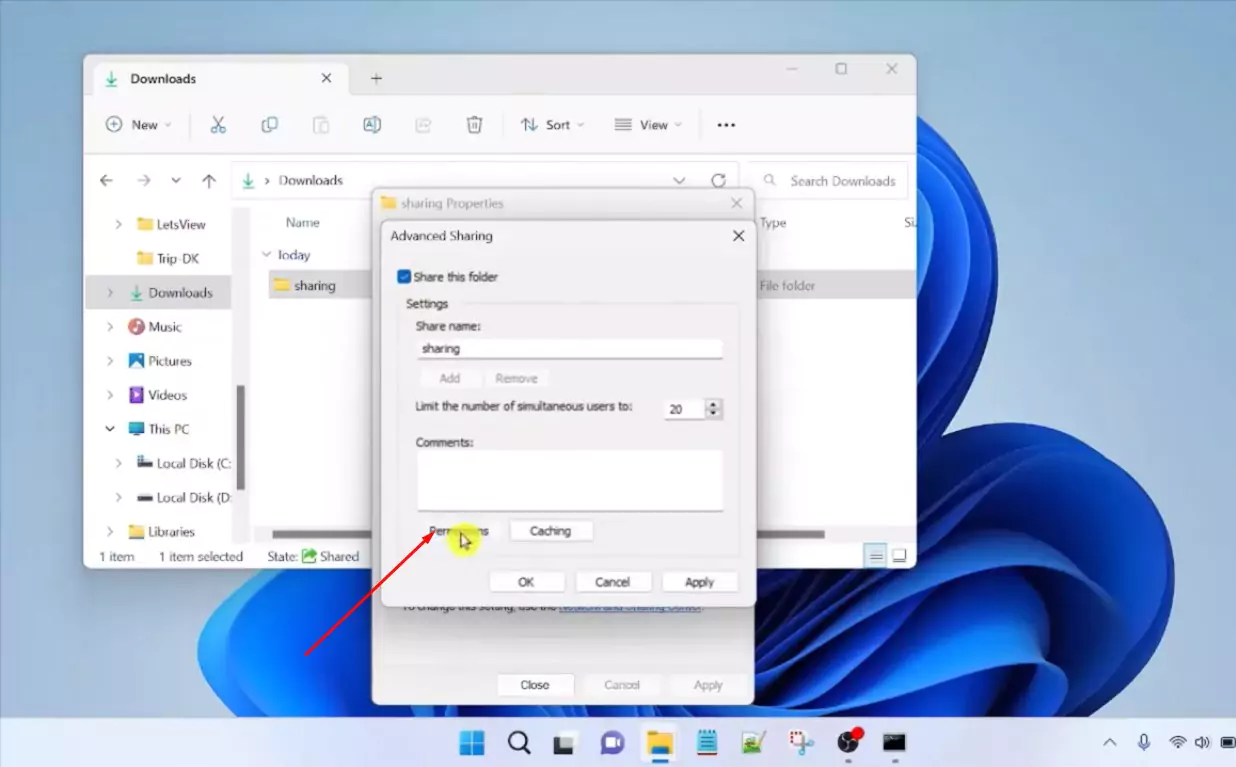
- Pengguna selanjutnya pilih add
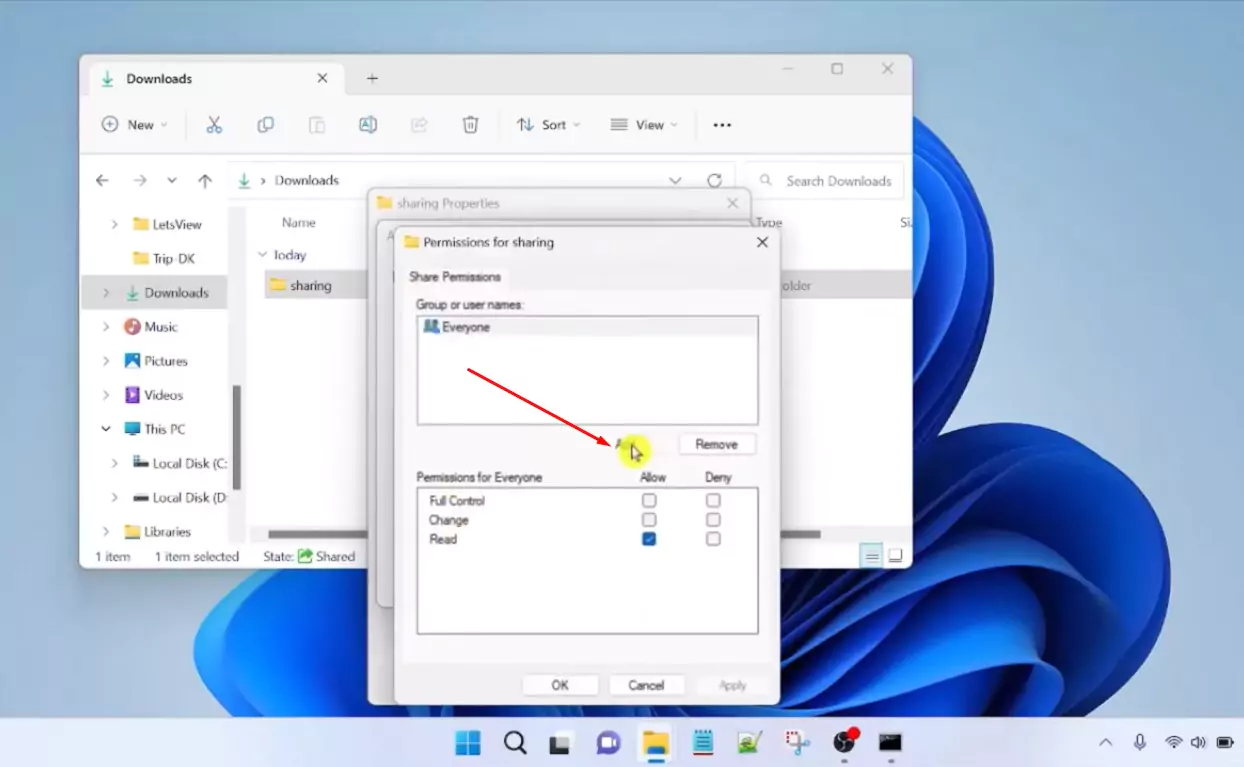
- Beri nama folder sesuai dengan perintah CMD
- Kemudian klik Check Names
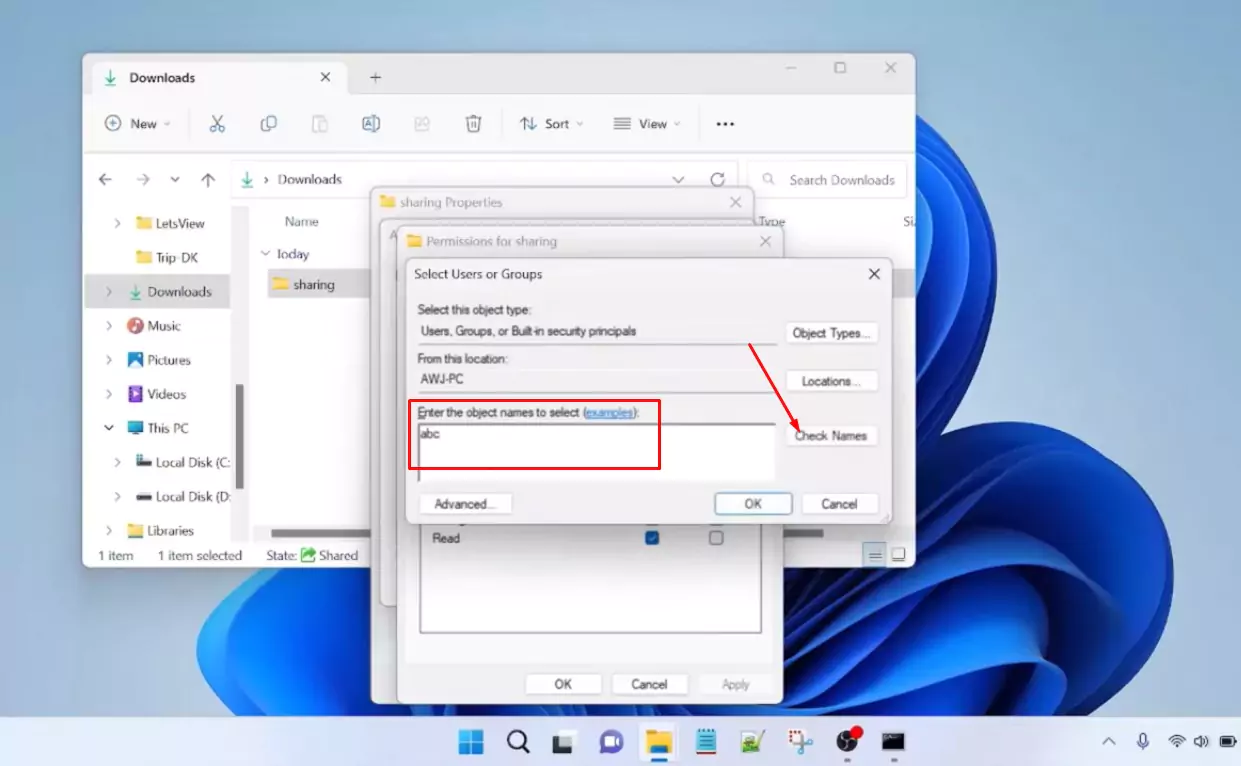
- Nama akan berubah menjadi kode
- Kemudian klik menu OK
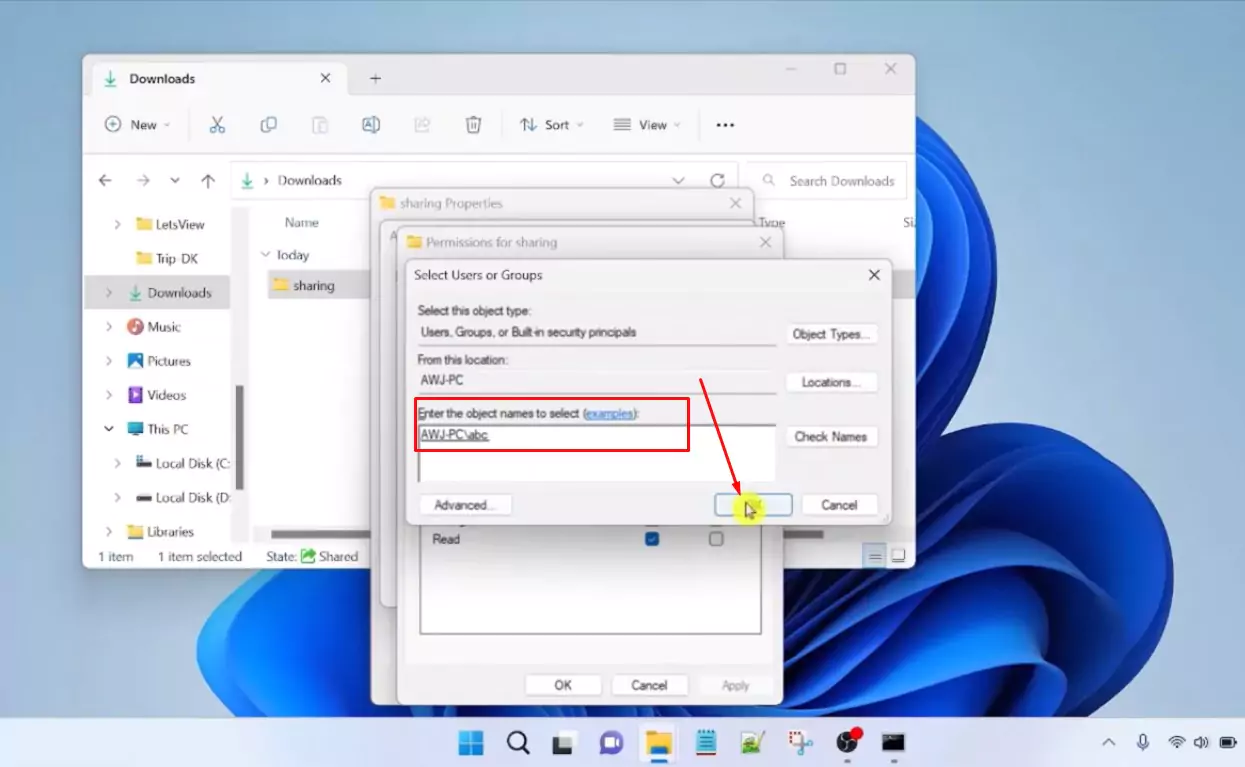
- Pengguna perhatikan pada kotak Permission
- Centang pada bagian Full Control
- Selanjutnya pengguna klik Apply
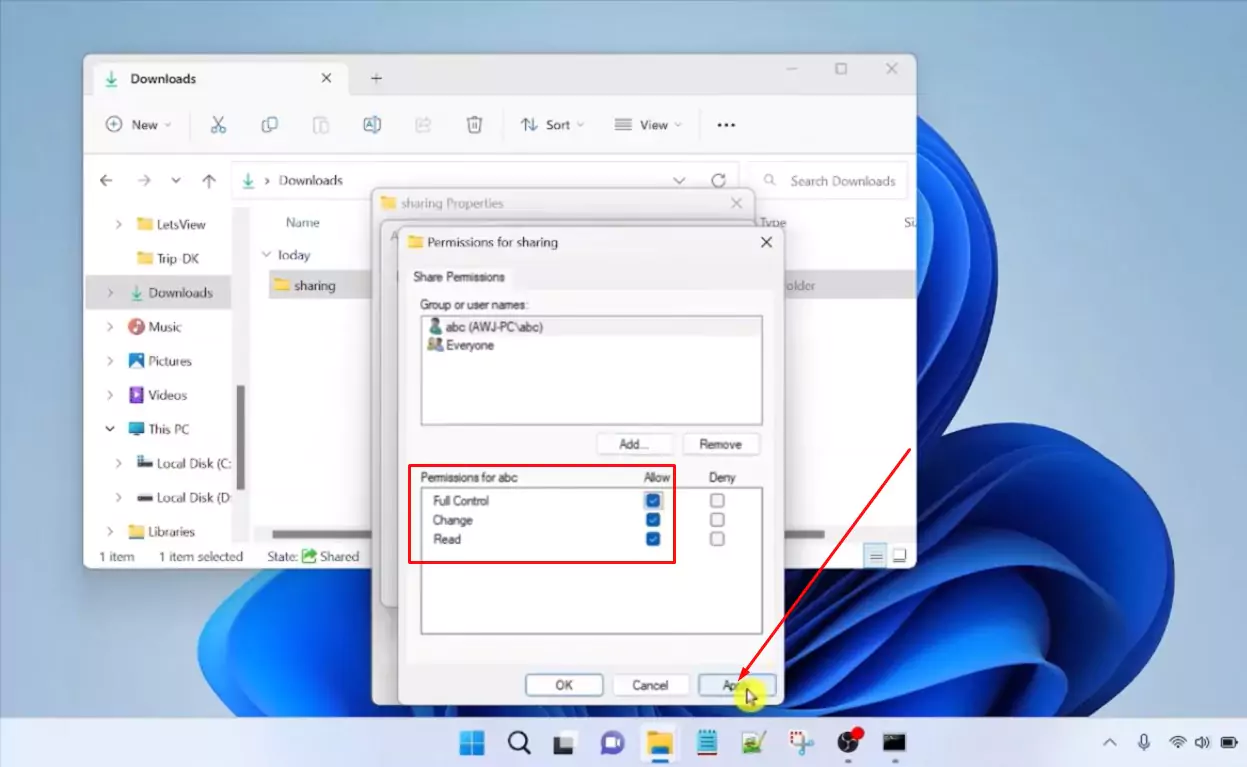
- Kemudian klik Close
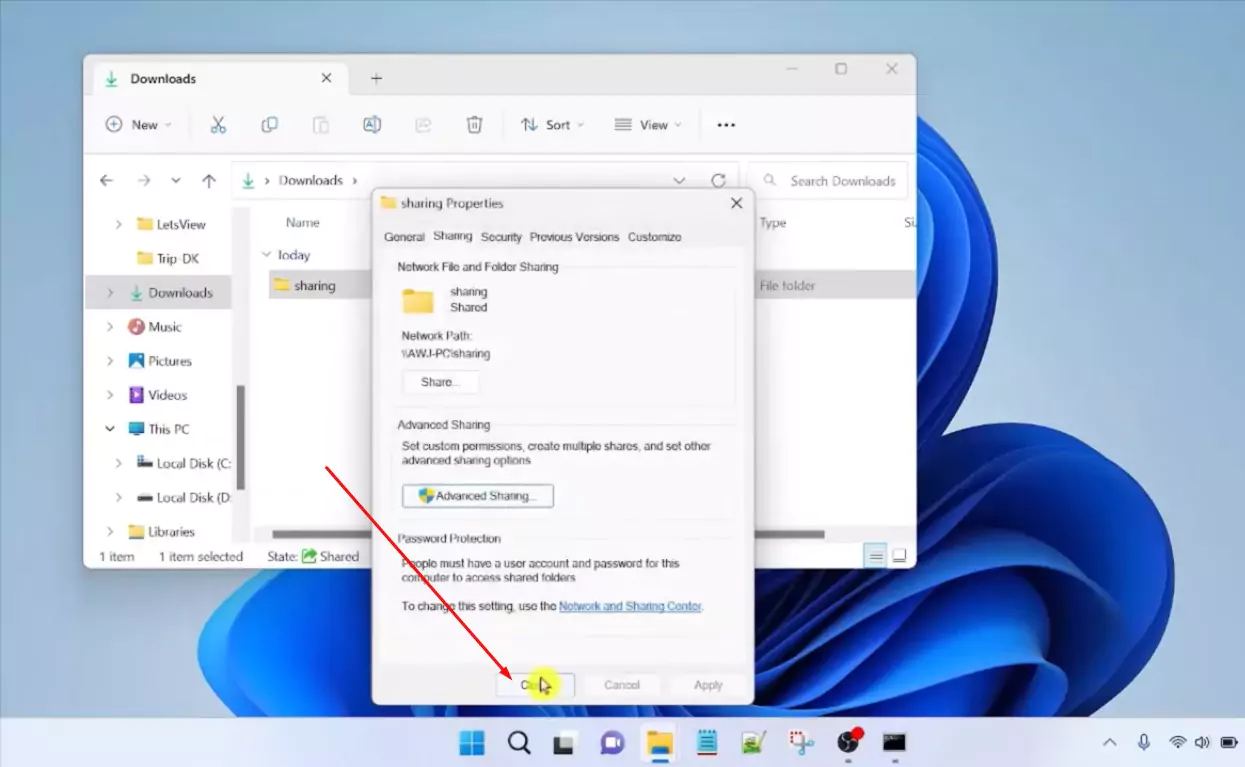
- Selesai, pengguna berhasil setting folder Sharing
3. Proses Mendapatkan Alamat IP dan Memindahkan Foto dari Iphone
Setalah persiapan untuk folder sudah selesai langkah selanjutnya yaitu pengguna harus mendapatkan alamat IP. Kegunaan alamat IP tersebut sehingga pengguna bisa akses pada Iphone dan memindahkan foto ke laptop. Berikut cara mendapat alamat IP dan proses memindahkan foto Iphone:
- Pertama pengguna buka kembali perintah CMD
- Kemudian ketik perintah ipconfig | find “IPv4”
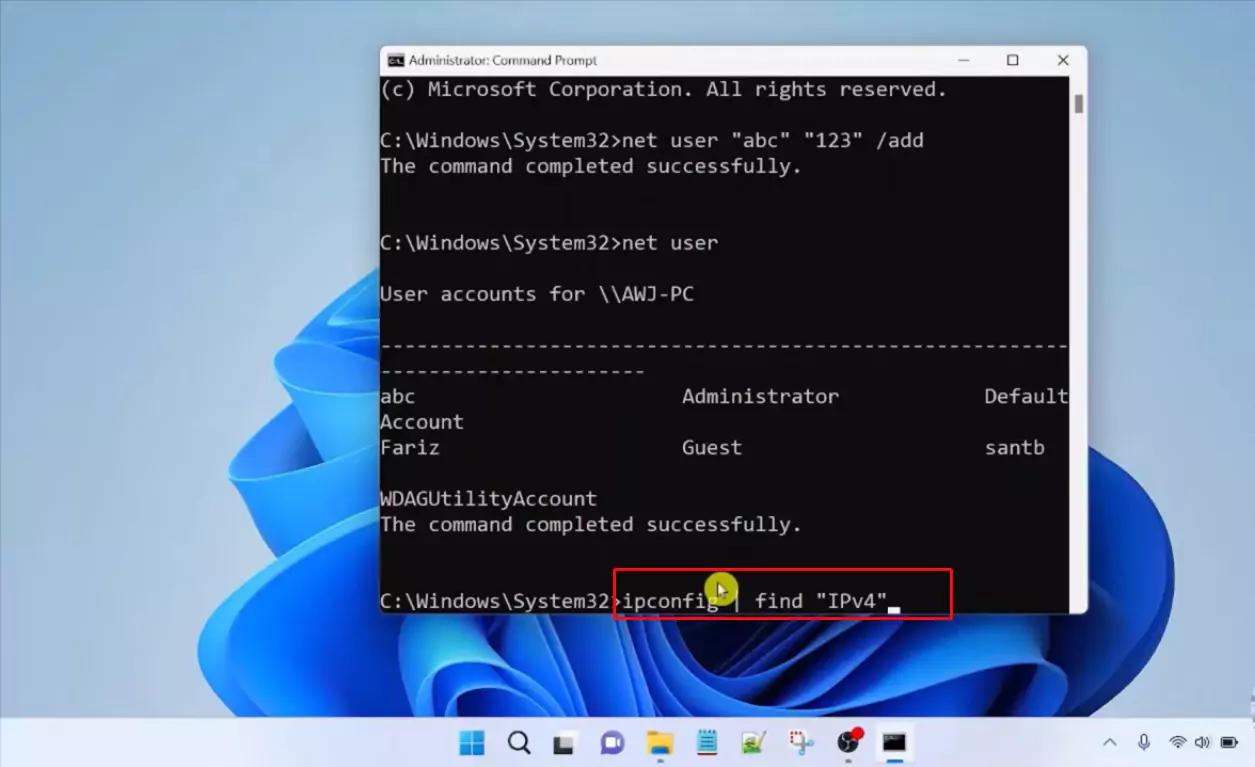
- Selanjutnya pengguna tekan Enter pada keyboard
- Setelah itu akan muncul IPv4 Address untuk memindahkan foto
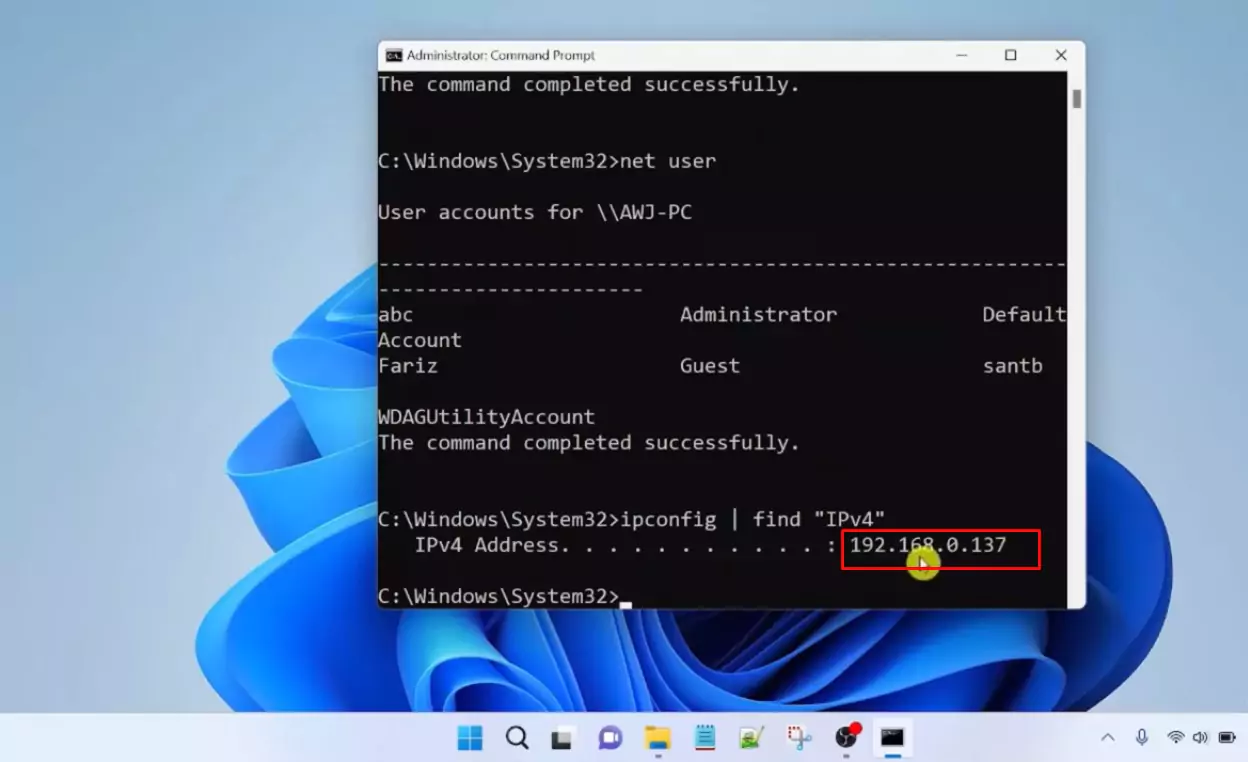
- Langkah kedua pengguna menuju perangkat Iphone
- Kemudian masuk pada aplikasi Files
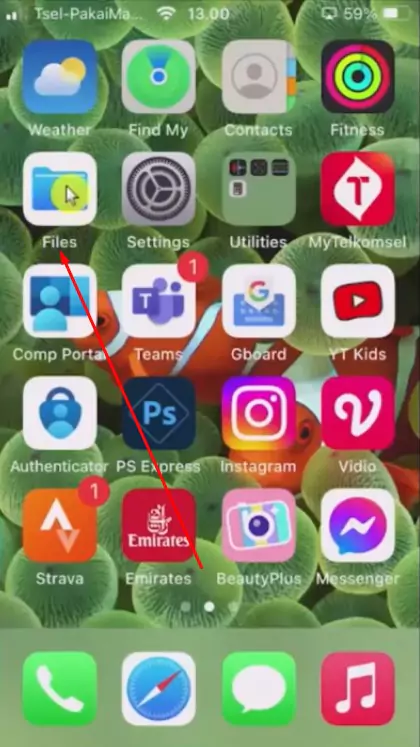
- Pilih pada bagian ikon titik tiga pojok atas
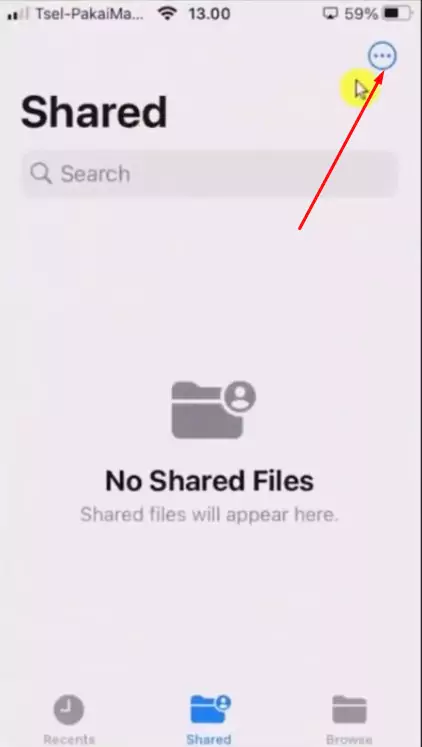
- Selanjutnya akan muncul menu baru
- Pilih pada bagian Connect to Server
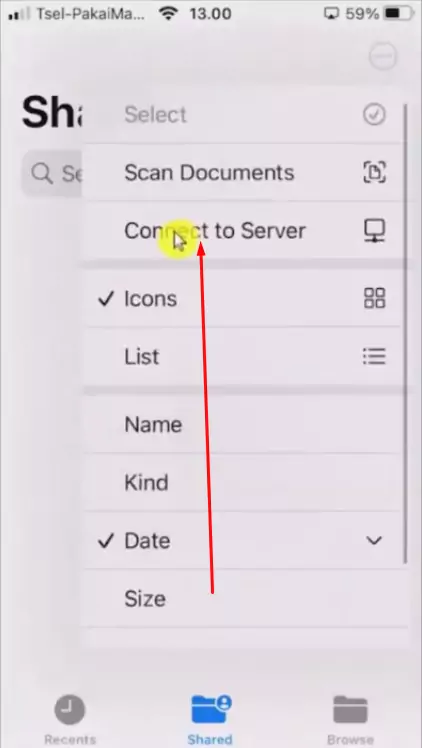
- Pengguna masukkan alamat IP dari CMD yang tadi
- Kemudian pilih Connect
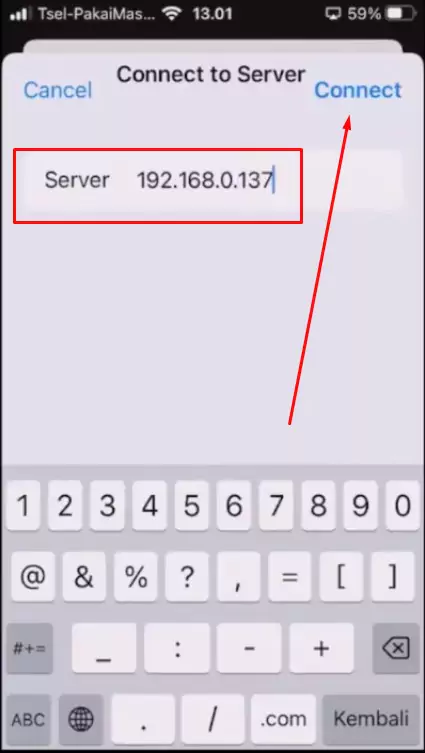
- Ketik nama beserta password yang ada di CMD
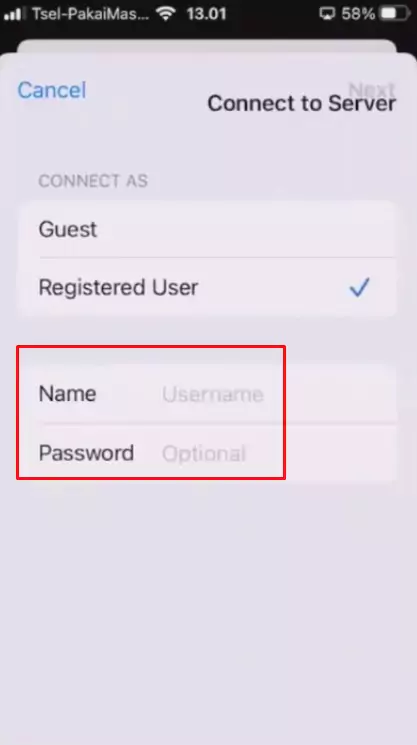
- Setelah itu klik Next
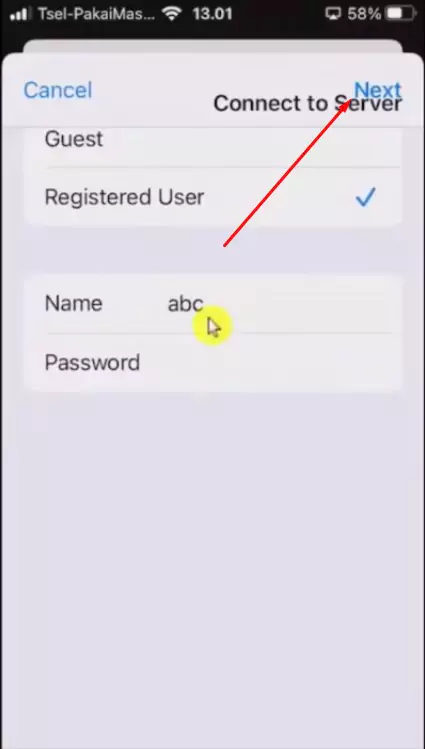
- Otomatis pengguna akan masuk pada album Iphone
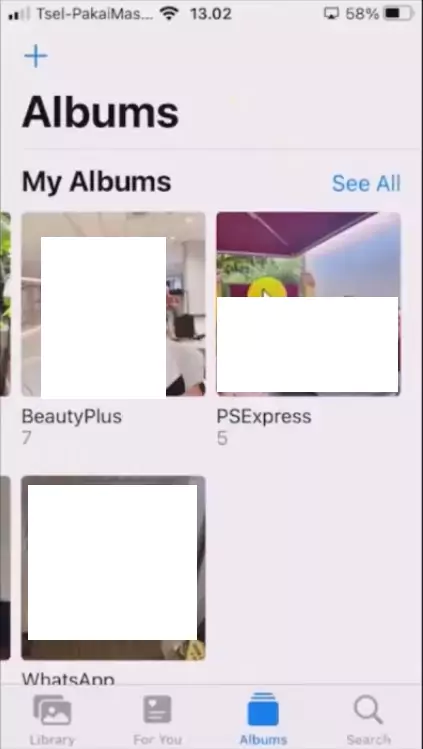
- Klik menu Select pada bagian atas
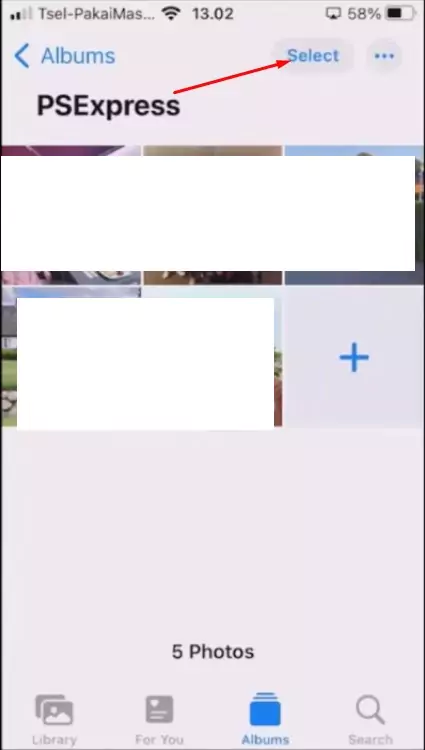
- Pilih semua foto dari Iphone atau sebagian
- Kemudian pengguna klik ikon bagikan
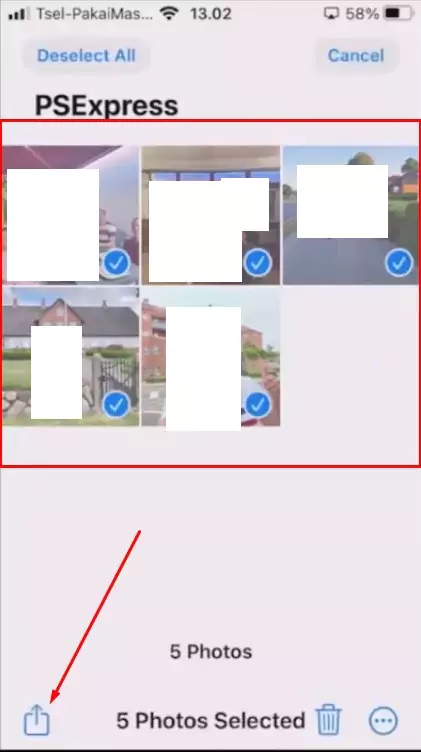
- Selanjutnya muncul jendela baru lalu gulirkan layar
- Masuk pada menu Save to Files
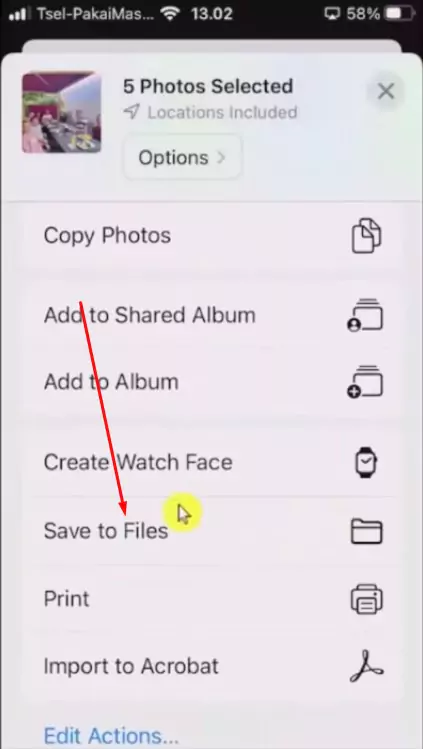
- Selanjutnya klik Back
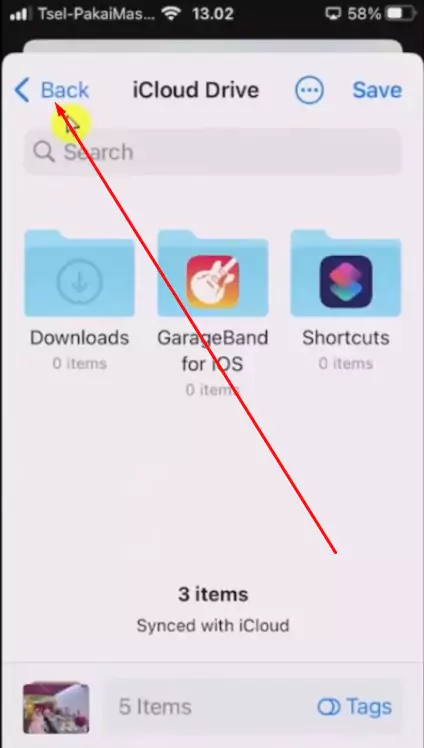
- Kemudian akan ada alamat IP maka klik saja
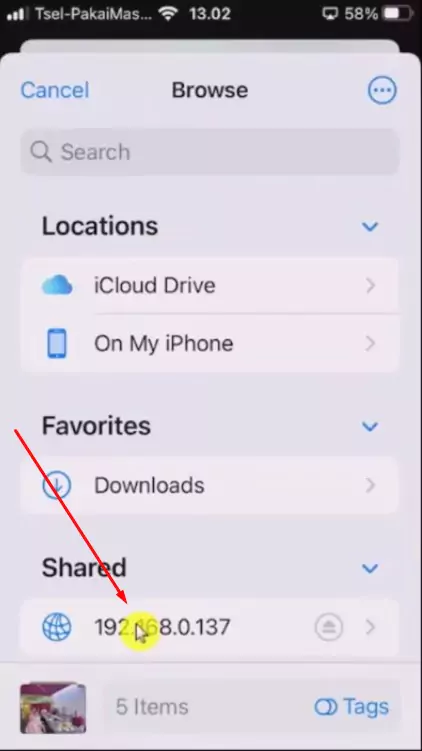
- Pilih lokasi pada folder Sharing
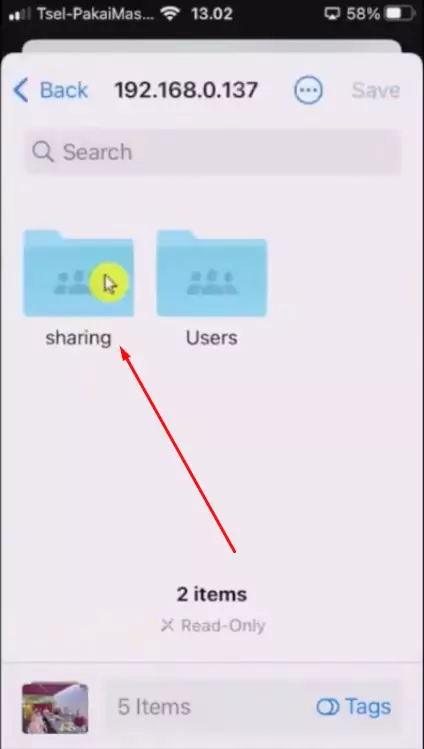
- Kemudian klik Save pada bagian atas
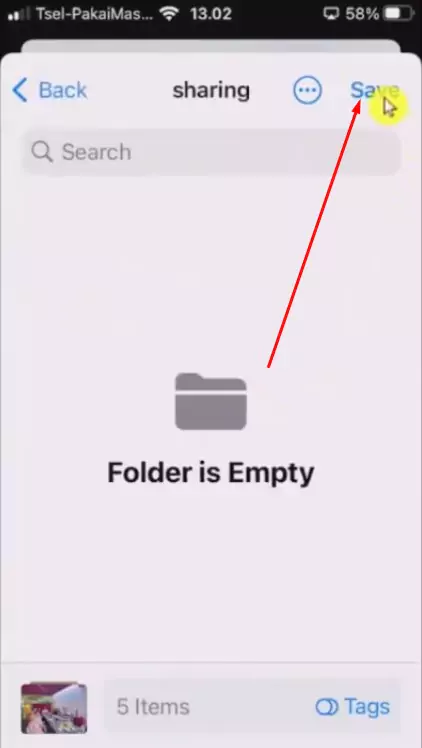
- Foto otomatis sudah masuk pada folder
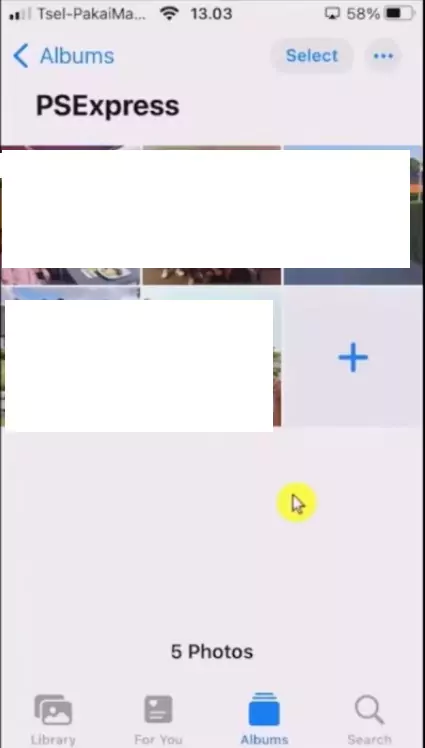
- Selesai, pengguna berhasil memindahkan foto dari Iphone ke Laptop
4. Cek Pada Folder di Laptop
Setelah berhasil memindahkan foto maka tidak puas jika belum cek apakah sudah masuk pada folder di perangkat laptop. Terkait hal tersebut sehingga pengguna wajib cek apakah langkah ini sudah berhasil atau belum. Berikut cara cek apakah foto sudah berhasil masuk pada folder perangkat laptop:
- Pertama pengguna masuk pada Windows Explorer
- Selanjutnya cari untuk folder Sharing
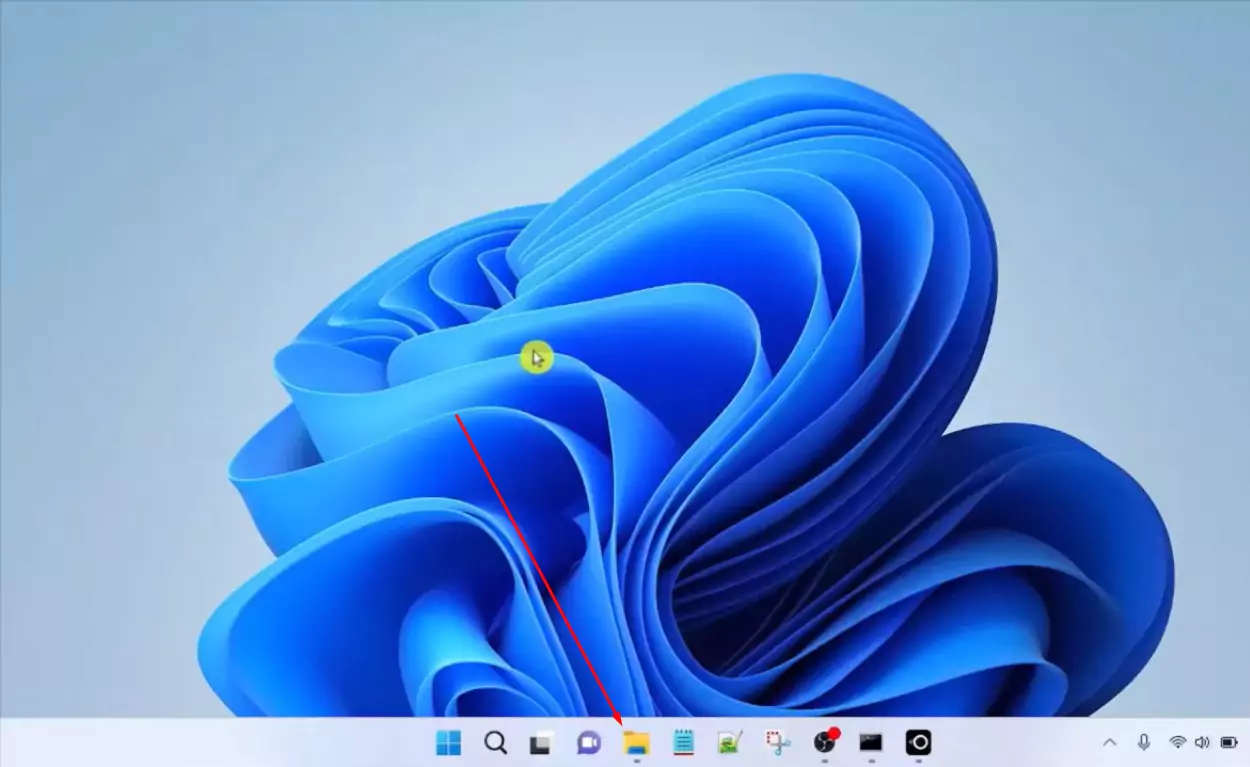
- Klik dua kali pada folder tersebut
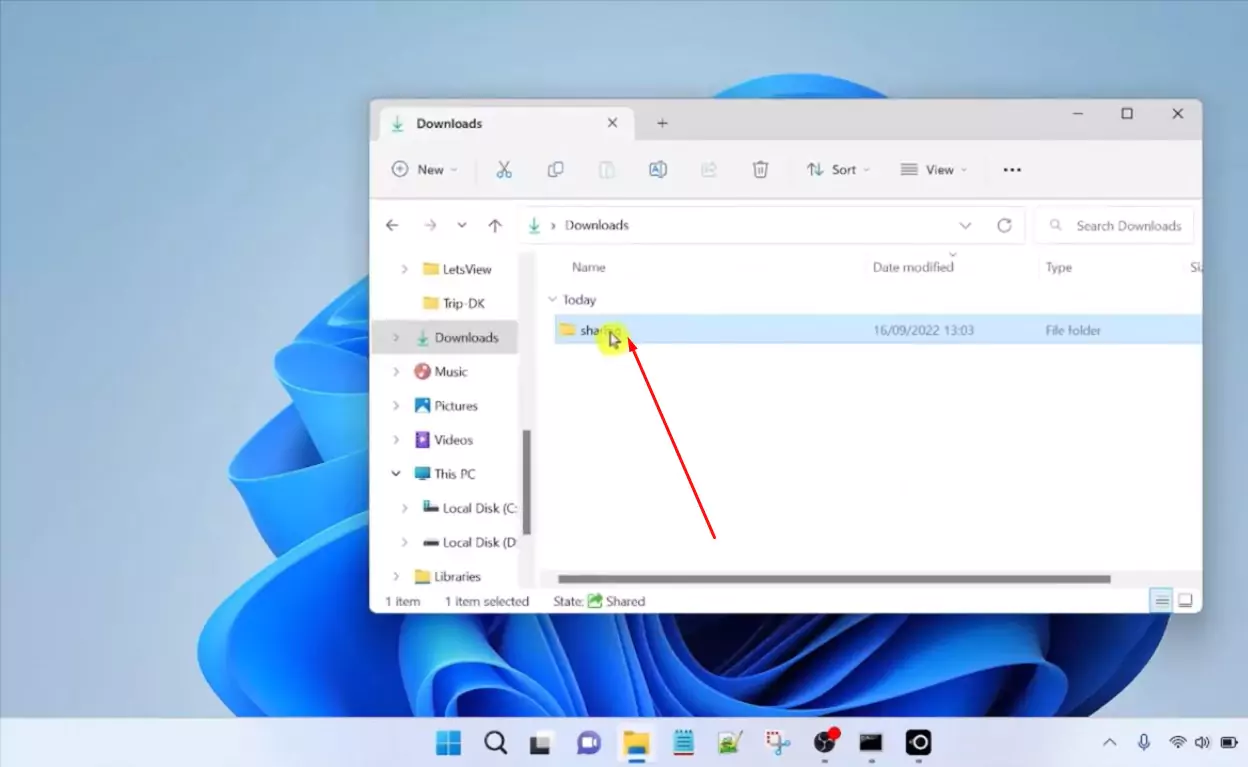
- Jika proses berhasil maka foto akan ada pada folder
- Pastikan semua foto sudah masuk ke laptop
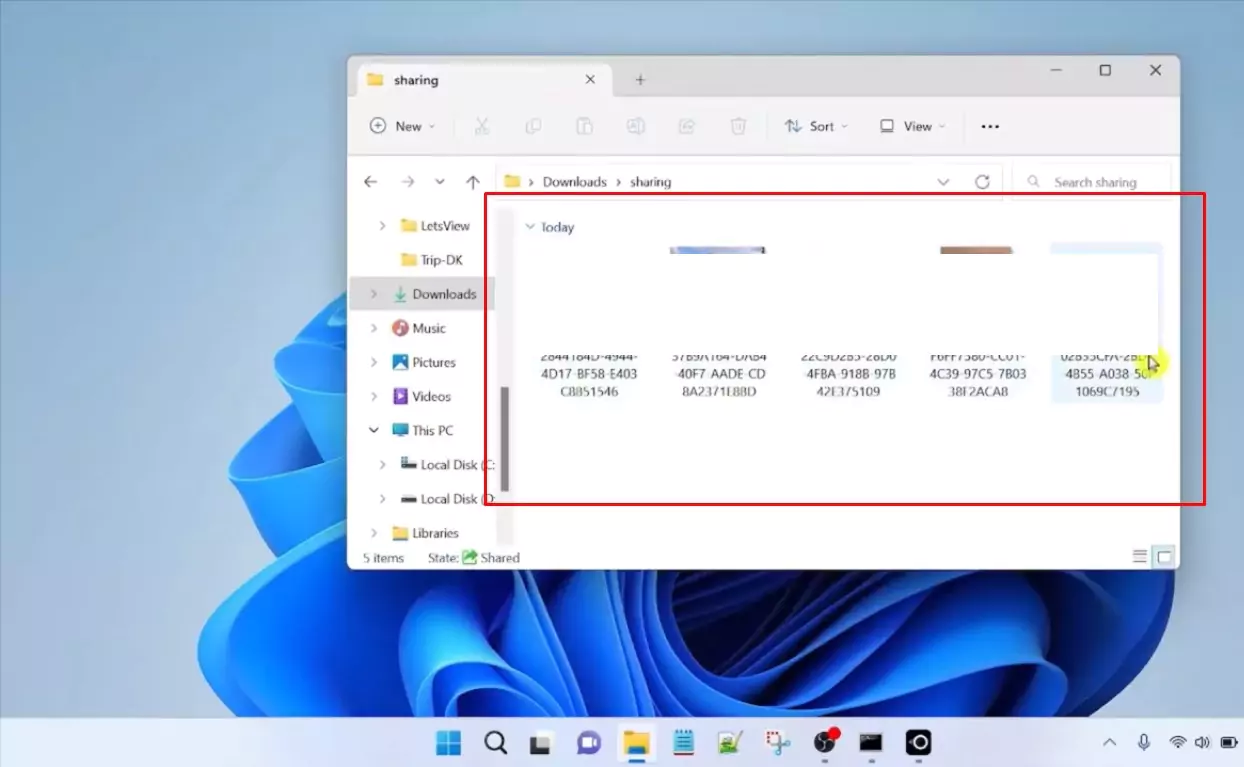
- Selesai, proses ini sudah berhasil dengan mudah
Cara memindahkan foto dari Iphone ke Laptop ini mudah dengan dua cari yaitu lewat 3uTools atau menggunakan folder sharing. Tentunya langkah ini memerlukan koneksi internet yang stabil dan juga bantuan kabel USB original. Untuk cara folder sharing memiliki syarat harus tersambung wifi sama.
